KNX teknisk handbok Busch-ComfortTouch
|
|
|
- Solveig Eriksson
- för 9 år sedan
- Visningar:
Transkript
1 Pos: 3 /Layout bis /Online-Dokumentation (+KNX)/Titelblätter/KNX/ComfortPanel 3.0/Titelblatt - KNX-Handbuch - CP @ 1 === Ende der Liste für Textmarke Cover === Busch-ComfortTouch Busch-ComfortTouch / (CP/U 9.3.1) 8136/ (CP/U 9.4.1) Busch-ComfortTouch / (CP/U ) 8136/ (CP/U )
2 Pos: 5 /Layout bis /Online-Dokumentation (+KNX)/Inhaltsverzeichnis (--> Für alle Dokumente @ 1 Busch-ComfortTouch 1 ar till manualen Allmänna hänvisningar Manualens uppbyggnad Symboler i manualen Säkerhet Ändamålsenlig användning Felaktig användning Målgrupper och kvalifikationer Ansvar och garanti Cyber Security (nätverkssäkerhet ) Miljö Produktöversikt Produktbeskrivning Funktionsöversikt Konstruktion Enhet Leveransomfång Ytterligare nödvändiga komponenter Färgkoncept Tekniska data Översiktstabellen Enhet anslutning / Kopplingsschema Dimensions / Måttbild Installation Krav på installatören Inbyggnad/montering Förbereda monteringen Inbyggnad av infälld dosa Montering av väggutjämnare Sätta på monteringsramen Elanslutning Koppla in nätdelsmodulen Fälla upp nätdelsmodulen Ansluta nätdelsmodulen Ansluta LAN-kabeln Sätta på displayen Demontering Första ibruktagning Förbereda projekteringen Krav på datorutrustningen Hårdvara Software Installation av IP-Project Anslutning till KNX-systemet Installera Busch-ComfortTouch ETSx-makros Installationsförlopp Ansluta Busch-ComfortTouch i ETSx Ytterligare KNX-inställningar hos Busch-ComfortTouch
3 Busch-ComfortTouch 9 Översikt över IP-Project 3 (IPP) Starta IP-Project Skärmområden i IP-Project Förklaring av grundstruktur (begrepp) Områden Biblioteksområde Arbetsområde Parameterområde Hjälpområde Nivåer Grundläggande manövrering (kopieringsfunktioner) Kopiera ett projekt Förskjuta/kopiera sidor och styrelement Korsreferenser Skriva ut Projektering Rekommenderat förlopp för en projektering Konsekvenskontroll Ladda projekt till Busch-ComfortTouch Betjäning Sidotypernas grundstruktur Statuslist Navigationslist Sidotyper hos Busch-ComfortTouch Funktionell startsida Startsida med planlösning Funktionell manöversida Manöversidor med rumsbild Användningssida Underhåll Rengöring Funktionsbeskrivningar Enhetsinformation Systeminställningar Kamerajustering Importera och exportera filer Manöverfunktioner Tryckknapp (omkopplare) Dimmer Persienn/jalusi Scener och sekvenser Värde och text Rumstermostat (RT) Styrelement "KNX Audio" RGB-betjäning Philips Hue-styrelement Stegbrytare Styrning av rumstemperaturen Tid-/datumvisning Bildmeddelanden Röstmeddelanden Scener och sekvenser Veckoprogram Enkelt veckoprogram Närvarosimulering Åtkomststyrning Set för mobil styrning
4 === Ende der Liste für Textmarke TOC === Busch-ComfortTouch Störnings- och larmmeddelanden Övervakningsanläggning Kameraövervakning Media-spelare Uppspelning av audio- och videodaten Användning som Internet-radio Användning som strömmande (webb-) TV Elektronisk bildram s Feed-Reader Korttidstimer Alarmklocka Fjärrunderhåll/transmission av data IR-fjärrbetjäning Webb-gränssnitt Rengöringsspärr Datalogg Kalender Telefon (VoIP) Miele Plug-In Internet-/webb-läsare Dörr-kommunikation Filläsare Kommunikationsobjekt Logikeditor
5 Pos: 7.4 /Layout bis /Online-Dokumentation (+KNX)/Steuermodule - Online-Dokumentation (--> Für alle Dokumente <--)/ Seitenumbruch @ 1 Busch-ComfortTouch ar till manualen Pos: 7.1 /Layout bis /Online-Dokumentation (+KNX)/Überschriften (--> Für alle Dokumente <--)/1. Ebene/G - L/Hinweise zum KNX Technischen ar till manualen Pos: /Layout bis /Online-Dokumentation (+KNX)/Überschriften (--> Für alle Dokumente <--)/2. Ebene/A - F/Allgemeine Allmänna hänvisningar Pos: /Layout bis /Online-Dokumentation (+KNX)/Hinweise zum KNX Technischen Handbuch (--> Für alle Dokumente --<)/Allgemeine Hinweise/Allgemeine Hinweise - KNX Technisches @ 1 Läs igenom de här manualen noggrant och följ alla angivna hänvisningar. På så sätt garanterar du en pålitlig drift av och en lång livstid hos din produkt. Manualen innehåller, av översiktsskäl, inte all detaljinformation till alla produktens utföranden och kan inte heller ta hänsyn till varje tänkbart monterings-, drifts- eller skötselfall. Vill du har mer information eller uppstår det problem som inte behandlas i manualen kan du kontakt tillverkaren för ytterligare upplysningar. Produkten är tillverkad i enlighet med de nuvarande gällande tekniska reglerna och är driftssäker. Den har kontrollerats och lämnade fabriken i tekniskt felfritt tillstånd. För att hålla denna status under driftstiden så måste informationen i den här manualen beaktas och följas. Förändringar och reparationer av produkten får endast utföras om manualen uttryckligen tillåter det. Att beakta säkerhetsanvisningarna och alla säkerhets- och varningssymboler i den här manualen ger optimalt skydd av användaren och miljön samt säker och störningsfri drift av produkten. Pos: /Layout bis /Online-Dokumentation (+KNX)/Überschriften (--> Für alle Dokumente <--)/2. Ebene/A - F/Aufbau des Manualens uppbyggnad Pos: /Layout bis /Online-Dokumentation (+KNX)/Hinweise zum KNX Technischen Handbuch/KNX/KNX-Aktorik/ComfortPanel 3.0/KNX Technisches Handbuch/Aufbau des Handbuches/Aufbau des @ 1 Den här manualen ger dig detaljerad, teknisk information om enheten, dess montering och programmering. Utifrån exempel så förklaras enhetens insatsområde. Kapitlen "Miljöanvisningar" och "Produktsöversikt" innehåller allmänna anvisningar och grundläggande information samt en beskrivning av funktionaliteten. I kapitlen "Tekniska data" och "Installation" så beskrivs enhetstekniken och inbyggnaden, monteringen och elanslutningen. I kapitlen "Ibruktagning" och "Användning" finns information om ibruktagningen och användning av enheten. I kapitlet "Underhåll" finns hänvisningar som rör rengöring, feldiagnoser och reparation av enheten. I kapitlet "Funktionsbeskrivningar" så beskrivs enskilda funktioner hos enheten
6 Pos: /Layout bis /Online-Dokumentation (+KNX)/Hinweise zum KNX Technischen Handbuch (--> Für alle Dokumente --<)/Symbole des Handbuches (Vollständig - KNX THB)/Symbole des Handbuches (Vollständig - KNX @ 1 Pos: 8 /Layout bis /Modul-Struktur/Online-Dokumentation/Steuermodule - Online-Dokumentation (--> Für alle Dokumente <--)/ Seitenumbruch @ 1 Busch-ComfortTouch ar till manualen Pos: /Layout bis /Online-Dokumentation (+KNX)/Überschriften (--> Für alle Dokumente <--)/2. Ebene/S - T/Symbole des Symboler i manualen Fara livsfara Den här symbolen i kombination med signalordet "Fara" markerar en farlig situation som omedelbart kan leda till död eller svåra skador. Varning livsfara Den här symbolen i kombination med signalordet "Varning" markerar en farlig situation som kan leda till död eller svåra skador. Observera lätt skada Den här symbolen i kombination med signalordet "Observera" markerar en potentiellt farlig situation som kan leda till lätta eller medelsvåra skador. Varning sakskador Den här symbolen markerar en potentiellt farlig situation. Att inte följa säkerhetsanvisningen kan leda till att produkten skadas eller förstörs. Den här symbolen markerar information eller hänvisar till andra användbara teman. Detta är inte ett signalord för en farlig situation. Den här symbolen syftar på integrerade videofilmer med ytterligare information till respektive kapitel. För att se videofilmerna krävs Acrobat Reader från version 9.0. Den här symbolen syftar på information om miljöskydd. Exempel på användningsområde, inbyggnad och programmering har en grå bakgrund
7 Pos: 9.2 /Layout bis /Online-Dokumentation (+KNX)/Sicherheitshinweise und Hinweise (--> Für alle Dokumente <--)/Warnhinweise/Sicherheit @ 1 Pos: 9.3 /Layout bis /Online-Dokumentation (+KNX)/Sicherheitshinweise und Hinweise (--> Für alle Dokumente <--)/Hinweise - Sachschäden/Achtung - Beschädigung durch äußere @ 1 Pos: 9.4 /Layout bis /Online-Dokumentation (+KNX)/Steuermodule - Online-Dokumentation (--> Für alle Dokumente <--)/ Seitenumbruch @ 1 Pos: /Layout bis /Online-Dokumentation (+KNX)/Überschriften (--> Für alle Dokumente <--)/2. Ebene/A - F/Bestimmungsgemäßer 1 Pos: /Layout bis /Online-Dokumentation (+KNX)/Überschriften (--> Für alle Dokumente <--)/2. Ebene/U - Z/Zielgruppen und 1 Busch-ComfortTouch Säkerhet Pos: 9.1 /Layout bis /Online-Dokumentation (+KNX)/Überschriften (--> Für alle Dokumente <--)/1. Ebene/S Säkerhet Varning Elektrisk spänning! Livsfara och brandrisk genom elektrisk spänning på 230 V. Arbeten på 230 V-nätet får endast utföras av elektriker! Bryt huvudspänningen före montering/demontering! Varning! Skador på enheten till följd av yttre påverkan! Blir enheten fuktig eller smutsig så kan den förstöras. Därför måste enheten vid transport, förvaring och i drift skyddas från fukt, smuts och skador. 2.1 Ändamålsenlig användning Pos: /Layout bis /Online-Dokumentation (+KNX)/Sicherheit/KNX/KNX-Aktorik/ComfortPanel 3.0/KNX Technisches Handbuch/Bestimmungsgemäßer Gebrauch/Bestimmungsgemäßer Gebrauch - @ 1 Enheten får endast drivas inom specificerade tekniska data. Busch-ComfortTouch är ett centralt omkopplings- och övervakningsställe för hela byggnadsautomationen med kontroll-, övervaknings- och visualiseringsfunktioner för många enheter och medier inom en byggnad. Enheten ställer många funktioner till förfogande. Du hittar funktionsomfånget i kaptitlet "Funktionsbeskrivningar". Den integrerade busskopplingen möjliggör inkoppling till en KNX-buslinje. Enheten får endast installeras i torra utrymmen inomhus och i den infällda monteringsdosan 8136/01 UP-500 (MD/U 6.1), 8136/UP-500 (MD/U 5.1) eller 6136/UP (MD/U 1.1). Att skapa och spara videoinspelningar kan kränka de personliga rättigheterna. Vid uppställning och drift av videokomponenter ska du alltid beakta gällande rätts- och utmärkningsföreskrifterna! Pos: /Layout bis /Online-Dokumentation (+KNX)/Überschriften (--> Für alle Dokumente <--)/2. Ebene/A - F/Bestimmungswidriger Felaktig användning Pos: /Layout bis /Online-Dokumentation (+KNX)/Sicherheit/KNX/KNX-Aktorik/ComfortPanel 3.0/KNX Technisches Handbuch/Bestimmungswidriger Gebrauch/Bestimmungswidriger Gebrauch - @ 1 Det kan utgå faror från enheten om den inte används korrekt. All användning utöver den ändamålsenliga användningen är felaktig. Tillverkaren tar inget ansvar för skador till följd av sådan användning. Den risken tar användaren/ägaren själv. Använd aldrig enheten utomhus eller i närheten av våtutrymmen. Stick inte in föremål i enhetens öppning. Det är endast de befintliga inkopplingsmöjligheterna som får användas i enlighet med den tekniska datan. Enheten har en integrerad busskoppling. Därför är det inte tillåtet att använda en ytterligare busskoppling
8 Pos: 9.9 /Layout bis /Online-Dokumentation (+KNX)/Steuermodule - Online-Dokumentation (--> Für alle Dokumente <--)/ Seitenumbruch @ 1 Pos: 10 /Layout bis /Online-Dokumentation (+KNX)/Steuermodule - Online-Dokumentation (--> Für alle Dokumente <--)/ Seitenumbruch @ 1 Busch-ComfortTouch Säkerhet 2.3 Målgrupper och kvalifikationer Pos: /Layout bis /Online-Dokumentation (+KNX)/Sicherheit (--> Für alle Dokumente <--)/Zielgruppen und Qualifikationen/Zielgruppen und @ 1 Installation, ibruktagning och underhåll av produkten får endast göras av utbildad elektriker med motsvarande kvalifikation. Elektrikern måste ha läst och förstått manualen och följa anvisningarna i den. Användare måste grundläggande följa de nationella föreskrifterna som rör installation, funktionstest, reparation och underhåll av elektriska produkter som gäller i hans land. Pos: /Layout bis /Online-Dokumentation (+KNX)/Überschriften (--> Für alle Dokumente <--)/2. Ebene/G - L/Haftung und Ansvar och garanti Pos: /Layout bis /Online-Dokumentation (+KNX)/Sicherheit (--> Für alle Dokumente <--)/Haftung und Gewährleistung/Haftung und Gewährleistung - @ 1 Felaktig användning, icke beaktande av manualen, insats av personal utan tillräckliga kvalifikationer samt egenmäktiga förändringar gör att tillverkaren inte är ansvarig för skador till följd av sådan användning. Tillverkarens garanti utgår. Pos: /Layout bis /Online-Dokumentation (+KNX)/Überschriften (--> Für alle Dokumente <--)/2. Ebene/A - F/Cyber Security Cyber Security (nätverkssäkerhet ) Pos: /Layout bis /Online-Dokumentation (+KNX)/Sicherheit (--> Für alle Dokumente <--)/Cyber Security (Netzwerksicherheit)/Cyber Security @ 1 Den här produkten har utvecklats för att anslutas med ett nätverksgränssnitt och för att kommunicera information och data via det nätverksgränssnittet. Det är ditt ansvar att skapa en säker anslutning mellan produkten och ditt nätverk eller (ev.) ett annat nätverk och att regelbundet kontrollera den. Du måste vidta lämpliga åtgärder (t.ex. installera brandväggar, använda behörighetsåtgärder, kryptering, installera anti virus-program etc.) för att skydda produkten, nätverket, dess system och gränssnittet mot alla typer av säkerhetsöverträdelser, obehörig åtkomst, störningar, inträngningsförsök, informationsläckage och/eller data- eller informationsstölder. ABB och tillhörande företag tar inget ansvar för skador och/eller förluster i samband med säkerhetsöverträdelser, obehörig åtkomst, störningar, inträngningsförsök, informationsläckage och/eller data- eller informationsstöld
9 Pos: 11.2 /Layout bis /Online-Dokumentation (+KNX)/Sicherheitshinweise und Hinweise (--> Für alle Dokumente <--)/Hinweise/Hinweis - Umwelt - Hinweis @ 1 Pos: 12 /Layout bis /Modul-Struktur/Online-Dokumentation/Steuermodule - Online-Dokumentation (--> Für alle Dokumente <--)/ Seitenumbruch @ 1 Busch-ComfortTouch Miljö Pos: 11.1 /Layout bis /Modul-Struktur/Online-Dokumentation/Überschriften (--> Für alle Dokumente <--)/1. Ebene/U Miljö Tänk på att skydda miljön! Använd elektronik- och elutrustning får inte slängas i hushållsavfallet. Maskinen innehåller värdefulla material som kan återanvändas. Lämna därför maskinen till en miljöstation. Pos: 11.3 /Layout bis /Online-Dokumentation (+KNX)/Sicherheitshinweise und Hinweise (--> Für alle Dokumente <--)/Hinweise/Hinweis - Umwelt - Entsorgung @ 1 Allt förpackningsmaterial och alla apparater har märkning och kontrollsigill för fackmässig avfallshantering. Bortskaffa alltid förpackningsmaterial och elektriska apparater resp. deras komponenter på miljö- eller avfallsstationer. Produkterna uppfyller de lagliga kraven, särskilt vad gäller el- och elektroniklagen samt REACH-förordningen. (EU-direktiv 2002/96/EG WEEE och 2002/95/EG RoHS) (EU-REACH-förordning samt lagen för att utföra förordningen (EU) nr.1907/2006)
10 Pos: 14.3 /Layout bis /Online-Dokumentation (+KNX)/Steuermodule - Online-Dokumentation (--> Für alle Dokumente <--)/ Seitenumbruch @ 1 Busch-ComfortTouch Produktöversikt Pos: 14.1 /Layout bis /Online-Dokumentation (+KNX)/Überschriften (--> Für alle Dokumente <--)/1. Ebene/P Produktöversikt Pos: /Layout bis /Online-Dokumentation (+KNX)/Überschriften (--> Für alle Dokumente <--)/2. Ebene/P Produktbeskrivning Pos: /Layout bis /Online-Dokumentation (+KNX)/Produktübersicht/KNX/KNX-Aktorik/ComfortPanel 3.0/KNX Technisches @ 1 Busch-ComfortTouch är kvalitativa pek-färgdisplayer i 16:9-format med en upplösning på 800 x 480 pixel vid 23 cm (9")-display resp. 800 x 1280 pixel vid 31 cm (12.1")-display. Busch-ComfortTouch innehåller ett bassystem på en modern datorplattform som även är utformad och uppdateringsfärdig för framtida uppdragspaket. Enheten använder ett kylningskoncept utan fläkt och behöver inte längre någon mekanisk hårddisk för att spara det plattformsoberoende operativsystemet i enheten. Busch-ComfortTouch ger på minst möjliga utrymme ett centralt omkopplings- och övervakningsställe för hela byggnadsautomationen med kontroll-, övervaknings- och visualiseringsfunktioner för många enheter och medier inom en byggnad. Därmed förenar den funktionerna hos hemmets övervakning samt ett informationscentrum och en mediaspelare på en skärm. Via färgdisplayen går det att styra eller dimma ljuset i hela byggnaden, styra jalusierna, reglera rumstemperaturen eller utlösa scener i en kombination av de nämnda funktionerna dessutom via fjärrbetjäning. Tänk på att det kan behövas fler komponenter i byggnadsautomationen. Manövreringen och styrningen görs med hjälp av pekknappar med etiketter i en överskådlig menystruktur och/eller via planlösningar och rumsbilder. Där är märkningen gjord så att den förstås internationellt och fungerar språkoberoende. Dessutom används lättförståeliga funktionssymboler. Därmed blir text på knapparna överflödig i de flesta fallen. Den funktionella beläggningen av pekknapparna kan göras individuellt och utifrån parametreringen. Displayen har en bakgrundsbelysning. Den integrerade högtalaren kan t.ex. återge akustiska manövreringar, signalera larm- och felmeddelanden och återge sparad audiodata. Busch-ComfortTouch har en USB-anslutning (USB 2.0) och ett inmatningsfack för ett multimedia-/sd-kort 64 GB (SD, SDHC och Micro SD (SDHC; vid användning av en motsvarande adapter)). Pos: /Layout bis /Online-Dokumentation (+KNX)/Produktübersicht/KNX/KNX-Aktorik/ComfortPanel 3.0/KNX Technisches Handbuch/ProduktbeschreibungProduktbeschreibung - ABB - @ 1 Konstruktionen av Busch-ComfortTouch möjliggör anslutning till nätverk via LAN eller WLAN. Även åtkomst till KNX är möjlig via valbar inkoppling av Twisted Pair-nätmoduler eller via motsvarande IP/KNX-router. Därmed kan enheten även fungera som gateway mellan IP- och KNX-nätverk
11 Busch-ComfortTouch Produktöversikt Pos: /Layout bis /Online-Dokumentation (+KNX)/Überschriften (--> Für alle Dokumente <--)/2. Ebene/A Funktionsöversikt Pos: /Layout bis /Online-Dokumentation (+KNX)/Produktübersicht/KNX/KNX-Aktorik/ComfortPanel 3.0/KNX Technisches Handbuch/FunktionsübersichtFunktionsübersicht - @ 1 Följande tabell visar en översikt över funktionerna hos Busch-ComfortTouch : Funktionsgrupp Funktion Beskrivning Underhållning/multimedia Media-spelare (har webbradio och webb-tv) Uppspelning av: Audio- och videodata Strömmande Internet-radio Strömmande Internet-TV Meddelanden Bildmeddelande Skapa och visa notiser Röstmeddelande Skapa och spela upp röstmeddelanden. Läsa Feed-Reader Läsa feeds (nyhetsflöde) Hemmets övervakning KNX Styra och övervaka ett KNX-bussystem Scenredigerare Redigera och öppna scener och sekvenser Veckoprogram Redigera veckoprogram Kalender (årstidstimer) Fastställa särskilda, återkommande dagar under året Miele (endast via plug-in) Visualisera och styra hushållsmaskiner från Miele Logikredigerare Skapa egna logik-funktioner för realisering av komplexa kopplingsförlopp Säkerhet Kameraövervakning Visning av IP-kamerabilder Övervakningsanläggning Meddelande från bl.a. öppnade dörrar/fönster eller glasavfall (om motsvarande sensorer används). Därigenom även skydd mot oönskade besök Närvarosimulering Registrera och spela upp kopplingsförlopp som kan simuleras automatiskt vid frånvaro Extra funktioner Korttidstimer Integration av en äggklocka Alarmklocka Integration av en alarmklocka. Datalogg Registrering av data, t.ex. energiförbrukning Webbläsare Öppna fördefinierade sidor på Internet Telefon Telefon (VoIP) Internettelefoni Dörrkommunikation För kommunikation med bild och ljud mellan Busch-ComfortTouch och en ABB- Welcome-utomhusstation
12 Pos: 14.5 /Layout bis /Online-Dokumentation (+KNX)/Steuermodule - Online-Dokumentation (--> Für alle Dokumente <--)/ Seitenumbruch @ 1 Busch-ComfortTouch Produktöversikt Funktionsgrupp Funktion Beskrivning Inställningar IR-fjärrbetjäning Redigera och öppna scener, sekvenser och manöverfunktioner via IR-fjärrbetjäning. Stör- och larmmeddelanden Visa och kvittera störningar och larm Åtkomststyrning Spärra enskilda sidor och funktioner med lösenord Styrelement Filläsare Mobil åtkomst Kameramodul Grundfunktionerna koppla, dimma, jalusi, värde, scener, rumstermostat och mätvärde Hantera externa lagringsmedier och nätverksfrigivningar Fjärrstyrning av Busch-ComfortTouch (via MobileApp) Användning inom olika användningsområden (t.ex. dörrkommunikation) Alla vanliga funktioner från byggnadsautomationen kan styras och deras status kan visas
13 Pos: /Layout bis /Online-Dokumentation (+KNX)/Produktübersicht/KNX/KNX-Aktorik/ComfortPanel 3.0/KNX Technisches Handbuch/Aufbau GerätAufbau Gerät - @ 1 Pos: 14.7 /Layout bis /Online-Dokumentation (+KNX)/Steuermodule - Online-Dokumentation (--> Für alle Dokumente <--)/ Seitenumbruch @ 1 Busch-ComfortTouch Produktöversikt Pos: /Layout bis /Online-Dokumentation (+KNX)/Überschriften (--> Für alle Dokumente <--)/2. Ebene/A - F/Aufbau Konstruktion Enhet ! Bild 1: enhetsöversikt 1 Designlist 2 Färgpekskärm 3 Kamera 4 Kamerajustering 5+9 IR-sensorer 6 Inmatningsfack för SDkort 7 Återställningsknapp 8 Kontaktplats för USB-pinne Operativsystemet till Busch-ComfortTouch finns på en medföljande USB-pinne som, före den första ibruktagningen, måste kopplas in i rätt uttag påbusch-comforttouch. Eventuella senare uppdateringar i operativsystemet görs enkelt via LAN/WLAN, USB-pinne eller SD-kort. Varning Enhetsskador p.g.a. vidröring! USB-anslutningen har känsliga kontakter. Dessa får inte vidröras! I enskilda fall kan det förekomma att en USB-pinne som inte motsvarar den allmänna specifikationen inte registreras
14 Pos: /Layout bis /Online-Dokumentation (+KNX)/Produktübersicht/KNX/KNX-Aktorik/ComfortPanel 3.0/KNX Technisches @ 1 Pos: 14.9 /Layout bis /Online-Dokumentation (+KNX)/Steuermodule - Online-Dokumentation (--> Für alle Dokumente <--)/ Seitenumbruch @ 1 Busch-ComfortTouch Produktöversikt Pos: /Layout bis /Online-Dokumentation (+KNX)/Überschriften (--> Für alle Dokumente <--)/2. Ebene/G Leveransomfång Komponenter Antal Monteringsram (passar till 9"- resp. 12.1"-display) 1 Väggutjämning med fastsättningsadaptorer för monteringen 6 Skruvar med försänkt skalle (st. 8 torx) för att skruva fast displayen med monteringsramen 2 Stjärnskruvar för att skruva fast monteringsramen med den infällda dosan Bild 2: Monteringsram Bild 3: Väggutjämningsset
15 Pos: /Layout bis /Online-Dokumentation (+KNX)/Steuermodule - Online-Dokumentation (--> Für alle Dokumente <--)/ Seitenumbruch @ 1 Pos: 15 /Layout bis /Modul-Struktur/Online-Dokumentation/Steuermodule - Online-Dokumentation (--> Für alle Dokumente <--)/ Seitenumbruch @ 1 Busch-ComfortTouch Produktöversikt Pos: /Layout bis /Online-Dokumentation (+KNX)/Überschriften (--> Für alle Dokumente <--)/2. Ebene/U - Z/Weitere benötigte Ytterligare nödvändiga komponenter Pos: /Layout bis /Online-Dokumentation (+KNX)/Produktübersicht/KNX/ComfortPanel 3.0/KNX Technisches Handbuch/Weitere benötigte Komponenten/Weitere benötigte Komponenten - @ 1 Nätdelsmodul 6186/01 UP-500 (CPI/K 2.1) [Busch-Installationsbus KNX ] N L + - TP L GND R Audio out Bild 4: Nätdelsmodul 6186/01 UP-500 (CPI/K 2.1) Alla nödvändiga klämmor följer med! Till Busch-Installationsbus KNX är det nödvändigt att använda nätdelsmodulen 6186/01 UP-500 (CPI/K 2.1). De innehåller Twisted Pair-klämmor. Infälld monteringsdosa 8136/01 UP-500 (MD/U 6.1) (alternativt går det även att använda den infällda monteringsdosan 8136/UP-500 (MD/U 5.1) eller 6136/UP (MD/U 1.1)) Pos: /Layout bis /Online-Dokumentation (+KNX)/Überschriften (--> Für alle Dokumente <--)/2. Ebene/A Färgkoncept Pos: /Layout bis /Online-Dokumentation (+KNX)/Produktübersicht/KNX/KNX-Aktorik/ComfortPanel 3.0/KNX Technisches @ 1 Busch-ComfortTouch är utrustad med ett intelligent, intuitivt manöverkoncept. Grunden är en konsekvent färgorientering för bättre översikt och snabbare tilldelning av styrelementens funktionstillhörighet. Funktionerna "Ljus" "Jalusi", "Klimat" och "Scener" kodas via färgsatt ljusinformation (färgsättning på manöverknapparna) på följande sätt: B Bild 5: Färgkoncept Färg Gul (som solen) Blå (som himlen) Orange (som värmen) Magenta (står för extravagans) Funktionstillhörighet Ljusstyrningar Jalusifunktioner Klimatfunktioner Scener
16 Pos: /Layout bis /Online-Dokumentation (+KNX)/Technische Daten/KNX/KNX-Aktorik/ComfortPanel 3.0/KNX Technisches @ 1 Pos: 17.3 /Layout bis /Online-Dmentation (+KNX)/Steuermodule - Online-Dokumentation (--> Für alle Dokumente <--)/ Seitenumbruch @ 1 Pos: /Layout bis /Online-Dokumentation (+KNX)/Überschriften (--> Für alle Dokumente <--)/2. Ebene/G - L/Geräteanschluss / 1 Pos: 17.5 /Layout bis /Online-Dokumentation (+KNX)/Steuermodule - Online-Dokumentation (--> Für alle Dokumente <--)/ Seitenumbruch @ 1 Busch-ComfortTouch Tekniska data Pos: 17.1 /Layout bis /Online-Dokumentation (+KNX)/Überschriften (--> Für alle Dokumente <--)/1. Ebene/S - T/Technische Tekniska data Pos: /Layout bis /Online-Dokumentation (+KNX)/Überschriften (--> Für alle Dokumente <--)/2. Ebene/U Översiktstabellen Den tekniska datan syftar på Busch-ComfortTouch inklusive nätdel. Attribut Värde Nominell spänning V AC, ±10 % Nominell frekvens 50 / 60 Hz, ±2 % Effektförbrukning Busch-ComfortTouch 9 < 15 W Busch-ComfortTouch 12 < 18 W KNX-anslutning (Twisted Pair; endast 6186/01 Bussanslutningsklämma, skruvbar UP-500 (CPI/K 2.1)) Inkoppling "Audio out" (L GND R), stickbar klämma, 1 V RMS, 10 KΩ Multimedia-/SD-kort SD, SDHC och Micro SD (SDHC; vid användning av en motsvarande adapter) Inkoppling USB-pinne USB 2.0, USB-kontakt typ A, 5 V, 500 ma LAN-anslutning RJ45 Kapslingsklass IP 20 i enlighet med DIN EN Omgivningstemperaturområde C Förvaringstemperaturområde C 5.2 Enhet anslutning / Kopplingsschema Pos: /Layout bis /Online-Dokumentation (+KNX)/Technische Daten/KNX/ComfortPanel 3.0/KNX Technisches Handbuch/Geräteanschluss / Anschlussbild/Geräteanschluss /Geräteanschluss / Anschlussbild - @ 1 Inkopplingarna till Busch-ComfortTouch finns på nätdelsmodulen och på displayens baksida (LAN-inkoppling). N L TP Audio out L N Bild 6: *) + - L GND R Inkopplingar på nätdelsmodulen (N,L; TP; audio out) och på displayen (LAN) Alla nödvändiga klämmor följer med! Till Busch-Installationsbus KNX är det nödvändigt att använda nätdelsmodulen 6186/01 UP-500 (CPI/K 2.1). *) De innehåller Twisted Pair-klämmor
17 Busch-ComfortTouch Tekniska data Pos: /Layout bis /Online-Dokumentation (+KNX)/Überschriften (--> Für alle Dokumente <--)/2. Ebene/A - F/Abmessungen /Abmessungen / Dimensions / Måttbild Pos: /Layout bis /Online-Dokumentation (+KNX)/Technische Daten/KNX/KNX-Aktorik/ComfortPanel 3.0/KNX Technisches Handbuch/Abmessungen / Maßbild/Abmessungen /Abmessungen / @ 1 Du hittar måtten till Busch-ComfortTouch på följande bilder. Inbyggnaden görs uteslutande med särskilda infällda monteringsdosor (UP-dosa 8136/01 UP-500 (MD/U 6.1)). 315 (9 ) / 400 (12.1 ) 30 Bild 7: Displayens mått (måttangivelser i mm) Den infällda monteringsdosans djup är 60 mm. Bild 8: Borrschablonens mått för den infällda monteringsdosan 8136/01 UP-500 (MD/U 6.1) (bilden är inte skalenlig)
18 Pos: 18 /Layout bis /Modul-Struktur/Online-Dokumentation/Steuermodule - Online-Dokumentation (--> Für alle Dokumente <--)/ Seitenumbruch @ 1 Busch-ComfortTouch Tekniska data Alternativt går det även att använda den infällda monteringsdosan 8136/UP-500 (MD/U 5.1) eller 6136/UP (MD/U 1.1). Mått på alternativa infällda monteringsdosor som kan användas Infälld monteringsdosa Mått (H x B x D) 8136/UP-500 (MD/U 5.1) 169 mm x 257 mm x 60 mm 6136/UP (MD/U 1.1) 163,5 mm x 199 mm x 60 mm
19 Pos: /Layout bis /Online-Dokumentation (+KNX)/Sicherheitshinweise und Hinweise (--> Für alle Dokumente <--)/Warnhinweise/Sicherheit V + @ 1 Pos: 20.3 /Layout bis /Online-Dokumentation (+KNX)/Steuermodule - Online-Dokumentation (--> Für alle Dokumente <--)/ Seitenumbruch @ 1 Busch-ComfortTouch Installation Pos: 20.1 /Layout bis /Online-Dokumentation (+KNX)/Überschriften (--> Für alle Dokumente <--)/1. Ebene/G Installation Varning Elektrisk spänning! Livsfara genom elektrisk spänning på 230 V. Se till att skapa en fysisk separation av SELV-strömkretsar och andra strömkretsar. Annars kan det uppstå kortslutningar! Använd vid behov isoleringsslangen som följer med nätdelen! Följ de gällande standarderna! Pos: /Layout bis /Online-Dokumentation (+KNX)/Sicherheitshinweise und Hinweise (--> Für alle Dokumente <--)/Warnhinweise/Sicherheit Krav på installatören Varning Elektrisk spänning! Installera endast enheterna om du har nödvändig elektroteknisk kunskap och erfarenhet. Genom felaktig installation utsätter du dig själv och användaren av den elektriska anläggningen för livsfara. Det kan uppstå allvarliga materialskador genom felaktig installation, t.ex. brand. Nödvändig yrkeskunskap och villkor för installationen är minst: Använd de "Fem säkerhetsreglerna" (DIN VDE 0105, EN 50110): 1. Frikoppling; 2. Säkra mot återpåslagning; 3. Fastställ spänningsfrihet; 4. Jorda och kortslut; 5. Skydda eller koppla bort bredvidstående delar som står under spänning. Använd lämplig personlig skyddsutrustning. Använd endast lämpliga verktyg och mätinstrument. Kontrollera typen av spänningsförsörjningsnät (TN-system, IT-system, TT-system) för att säkerställa anslutningsvillkoren som kommer av det (klassisk nollning, skyddsjordning, nödvändiga tilläggsåtgärder etc.)
20 Pos: /Layout bis /Online-Dokumentation (+KNX)/Überschriften (--> Für alle Dokumente <--)/2. Ebene/A - F/Einbau /Einbau / 1 Pos: /Layout bis /Online-Dokumentation (+KNX)/Installation/KNX/KNX-Aktorik/ComfortPanel 3.0/KNX Technisches Handbuch/Einbau / Montage/Einbau /Einbau / 1 Busch-ComfortTouch Installation 6.2 Inbyggnad/montering Förbereda monteringen Monteringen av Busch-ComfortTouch görs i den infällda monteringsdosan 8136/01 UP-500 (MD/U 6.1). Därigenom kan en infälld montering eller montering i hålvägg genomföras. Detta gäller för 9"- och 12.1"- displayen. De infällda monteringsdosorna ingår inte i leveransomfåget till Busch-ComfortTouch! Generellt måste det göras en utjämning av den medlevererade väggutjämnaren (som används för 9"- eller 12.1"- display) så att monteringsramen ger en jämn yta. Väggutjämnarna måste sättas fast bakifrån på alla befintliga skruvöppningar (9" = 4, 12.1" = 6) i enlighet med följande ritning. Tänk på att de svarta fastsättningsadaptorerna är kodade och endast kan sättas på i enlighet med det. Vid de gråa väggutjämnarna så måste räfflingen ligga an mot monteringsramen. Bild 9: Monteringsförberedelse på väggen
21 Busch-ComfortTouch Installation Inbyggnad av infälld dosa 1. Stick igenom motsvarande kabelgenomföringsmembran med hjälp av ett spetsigt verktyg. Bild 10: Stick igenom kabelföringsmembran 2. Nu ska du sätta in den infällda monteringsdosan antingen i en massiv eller en ihålig vägg. Härvid måste följande hänvisningar/förlopp beaktas. Tänk på att anslutningskablarna för spänningsförsörjning, KNX (valbar), LAN (valbar) och audio (valbar) måste läggas genom kabelgenomföringen. Texten "UPPE/TOP" måste vara på den övre kanten!
22 Busch-ComfortTouch Installation Montering av väggutjämnare Bild 11: Montering av väggutjämnare Väggutjämningen måste göras så att monteringsramen ger en jämn yta. Annars kan det uppstå spänningar hos displayen. Väggutjämnarna kan skruvas fast på rätt höjd i förväg. När monteringsramen är påsatt kan de även justeras genom öppningarna i ramen med hjälp av en skruvmejsel. Bild 12: Justera väggutjämnare Vilka skruvhål som används beror på den använda infällda monteringsdosan!
23 Pos: 20.5 /Layout bis /Online-Dokumentation (+KNX)/Steuermodule - Online-Dokumentation (--> Für alle Dokumente <--)/ Seitenumbruch @ 1 Busch-ComfortTouch Installation Sätta på monteringsramen 1. Sätt fast monteringsramen på den inbyggda, infällda monteringsdosan. Spärrhållarna på monteringsramen måste vara på den under ramkanten! Bild. 13: Sätt på monteringsramen på den infällda monteringsdosan Bilden visar som exempel fastsättning av en monteringsram för 9"-diaplayer. 2. Fäst monteringsramen med den medlevererade skruven med försänkt skalle på den infällda monteringsdosan. Särskilt i offentliga områden måste det övre ramavsnittet dessutom skruvas fast i väggen om du använder en 12.1"-display Bild 14: Sätta fast monteringsramen för 9"- och 12.1"-displayen 1 Skruvförband med den infällda monteringsdosan (8136/01 UP-500 (MD/U 6.1) eller 6136/UP (MD/U 1.1)) 2 Skruvförband med väggen Du måste använda skruvar med försänkt skalle till skruvförbandet i väggen. Pluggarna ska väljas utifrån väggtyp
24 Pos: /Layout bis /Online-Dokumentation (+KNX)/Überschriften (--> Für alle Dokumente <--)/2. Ebene/A - F/Elektrischer 1 Pos: /Layout bis /Online-Dokumentation (+KNX)/Installation/KNX/ComfortPanel 3.0/KNX Technisches Handbuch/Elektrischer Anschluss/Einlegen des Netzteil-Moduls Pos: /Layout bis /Online-Dokumentation (+KNX)/Steuermodule - Online-Dokumentation (--> Für alle Dokumente <--)/ Seitenumbruch @ 1 Busch-ComfortTouch Installation 6.3 Elanslutning Koppla in nätdelsmodulen I det följande beskrivs installation och inkoppling av en 9"-display som exempel. Beskrivningen gäller även 12.1"- displayer. Nätdelsmodulen 6186/01 UP-500 (CPI/K 2.1) ingår i leveransomfånget till Busch-ComfortTouch! 1. Tryck fast nätdelsmodulens spärrhakar i hållaren. Du måste sätta in nätdelsmodulen i en 45 vinkel. 45 Bild 15: Koppla in nätdelsmodulen 2. Lägg anslutningskabeln bakom nätdelsmodulen. Pos: /Layout bis /Online-Dokumentation (+KNX)/Installation/KNX/ComfortPanel 3.0/KNX Technisches Handbuch/Elektrischer Anschluss/Aufklappen des Fälla upp nätdelsmodulen Efter inläggningen går det att fälla ut och in nätdelsmodulen. Bild 16: Fälla in och ut nätdelsmodulen Nu går det endast att ta ut nätdelsmodulen i 45 -läget!
25 Busch-ComfortTouch Installation Pos: /Layout bis /Online-Dokumentation (+KNX)/Installation/KNX/ComfortPanel 3.0/KNX Technisches Handbuch/Elektrischer Anschluss/Anschließen des Netzteil-Moduls Ansluta nätdelsmodulen 1. Fäll nätdelsmodulen framåt. 2. Anslut spänningsförsörjningskabeln (L och N från nätdelen och från nättilledningen) med hjälp av WAGOklämmorna som följer med nätdelsmodulen. 3. Stick in WAGO-klämmorna i det övre högra hörnet på den infällda monteringsdosan. 4. Anslut KNX-kabeln (valbar) och audiokabeln (valbar) till motsvarande skruvklämmor. N L TP Audio out L N *) + - Bild 17: Elanslutning av nätdelsmodulen L GND R Till Busch-Installationsbus KNX är det nödvändigt att använda nätdelsmodulen 6186/01 UP-500 (CPI/K 2.1). *) De innehåller Twisted Pair-klämmor. 5. Lägg alla kablar, förutom LAN-kabeln, bakom nätdelsmodulen. 6. Fäll in nätdelsmodulen så att den hörbart snäpper fast i den övre spärren
26 Pos: /Layout bis /Online-Dokumentation (+KNX)/Steuermodule - Online-Dokumentation (--> Für alle Dokumente <--)/ Seitenumbruch @ 1 Busch-ComfortTouch Installation 7. Tänk på att den valbara LAN-kabeln ska läggas i kabelrummet (1) bredvid nätdelsmodulen (se följande bild). Den får inte bockas. 1 Bild 18: Kabelrum bredvid nätdelsmodulen 1 Kabelrum Pos: /Layout bis /Online-Dokumentation (+KNX)/Installation/KNX/ComfortPanel 3.0/KNX Technisches Handbuch/Elektrischer Anschluss/Anschließen des Ansluta LAN-kabeln 1. För LAN-drift ska du sticka in RJ45-kontakten på LAN-kabeln i RJ45-kontakten på displayens baksida. Bild 19: RJ45-kontakt för LAN-drift
27 Busch-ComfortTouch Installation Pos: /Layout bis /Online-Dokumentation (+KNX)/Installation/KNX/ComfortPanel 3.0/KNX Technisches Handbuch/Elektrischer Anschluss/Aufsetzen des Sätta på displayen 1. Sätt den övre innerkanten (kameramodul uppe) på monteringsramens hålltänder Bil. 20: Sätt på displayen på monteringsramen 2. Tryck fast displayen på monteringsramen. 3. Skruva fast displayen i monteringsramen (1). Använd de bifogade TORX-skruvarna storlek 8. Det går att använda en standard TORX-bit. 1 Bild 21: Skruva fast displayen i monteringsramen
28 Pos: 21 /Layout bis /Online-Dokumentation (+KNX)/Steuermodule - Online-Dokumentation (--> Für alle Dokumente <--)/ Seitenumbruch @ 1 Busch-ComfortTouch Installation 4. Anpassa den interna kamerans blickvinkel med hjälp av en justeringsskruv (stjärnskruv). Justeringsskruven sitter ovanför displayen på monteringsramen. Bild 22: Justeringsskruv till den interna kameran 5. Gör finjusteringen med hjälp av ett användningsområde (via "Systeminställning") i Busch-ComfortTouch efter ibruktagningen och projekteringen. 6. Ta bort skyddsfilmen. Pos: /Layout bis /Online-Dokumentation (+KNX)/Installation/KNX/ComfortPanel 3.0/KNX Technisches Handbuch/Elektrischer Demontering Demonteringen görs i omvänd ordning
29 Busch-ComfortTouch Första ibruktagning Pos: 22.1 /Layout bis /Online-Dokumentation (+KNX)/Überschriften (--> Für alle Dokumente <--)/1. Ebene/A Första ibruktagning Pos: 22.2 /Layout bis /Online-Dokumentation (+KNX)/Erstinbetriebnahme/KNX/KNX-Aktorik/ComfortPanel 3.0/KNX Technisches @ 1 Efter genomförd montering och installation så kan den första ibruktagningen göras. För att det ska kunna göras så måste den aktuella firmwaren installeras. Den finns på den bifogade USB-pinnen. När du skapat en spänningsförsörjning så startar enheten automatiskt. Användningen förbereds. 1. Följ anvisningarna på skärmen. Den första idrifttagningen med det här användningsområdet tar ca 5 minuter. 2. Stick in den medföljande USB-pinnen i motsvarande uttag på displayen. Beakta den animerade USB-pinnen!
30 Pos: 23 /Layout bis /Modul-Struktur/Online-Dokumentation/Steuermodule - Online-Dokumentation (--> Für alle Dokumente <--)/ Seitenumbruch @ 1 Busch-ComfortTouch Första ibruktagning Användningsområdet startar automatiskt. Följande meddelande visas när installationen har avslutats. 3. Ta ut USB-pinnen. Om installationen lyckades så visas följande meddelande. 4. Upprepa processen genom att trycka på "Återställ". 5. Projektera nu panelen motsvarande. Följ anvisningarna i följande kapitel
31 Pos: 24.4 /Layout bis /Online-Dokumentation (+KNX)/Steuermodule - Online-Dokumentation (--> Für alle Dokumente <--)/ Seitenumbruch @ 1 Busch-ComfortTouch Förbereda projekteringen Pos: 24.1 /Layout bis /Online-Dokumentation (+KNX)/Überschriften (--> Für alle Dokumente <--)/1. Ebene/U - ZVorbereitung der Förbereda projekteringen Pos: 24.2 /Layout bis /Online-Dokumentation (+KNX)/Vorbereitung der Projektierung/KNX/KNX-Aktorik/ComfortPanel 3.0/KNX Technisches @ 1 De individuella anpassningarna av Busch-ComfortTouch görs med hjälp av projekteringsmjukvaran "IP- Project 3". Den här mjukvaran är framtagen särskilt för projekteringen av Busch-ComfortTouch. Mjukvaran måste först installeras på en dator (PC). Skapade projekteringar kan sedan enkelt överföras till Busch- ComfortTouch som är ansluten resp. förbunden via nätverk. Pos: /Layout bis /Online-Dokumentation (+KNX)/Überschriften (--> Für alle Dokumente <--)/2. Ebene/A - F/Anforderungen an die Krav på datorutrustningen Pos: /Layout bis /Online-Dokumentation (+KNX)/Vorbereitung der Projektierung/KNX/KNX-Aktorik/ComfortPanel 3.0/KNX Technisches Handbuch/Anforderungen an die Rechnerausstattung/Anforderungen an die 1 För en friktionsfri drift av IP-Project 3 så rekommenderas följande hård- och mjukvarutekniska grundutrustning: Hårdvara Hårdvara Operativsystem Minsta krav Processor Windows 7 (32 / 64 Bit) 2.0 / 1.6 GHz Dual Core Arbetsminne Windows 7 (32 / 64 Bit) 2 GB RAM Grafikkort MB grafikminne Hårddisk - 40 GB med 15 GB ledigt minne Ljudutgång - Finns Internetåtkomst - Finns Software Software Operativsystem Minsta krav Grafikkort - DirectX 9.0 med WDDM-drivrutin Pixel Shader Bit per pixel
32 Busch-ComfortTouch Förbereda projekteringen Pos: /Layout bis /Online-Dokumentation (+KNX)/Überschriften (--> Für alle Dokumente <--)/2. Ebene/G - L/Installation von IP-Project Installation av IP-Project 3 Pos: /Layout bis /Online-Dokumentation (+KNX)/Vorbereitung der Projektierung/KNX/KNX-Aktorik/ComfortPanel 3.0/KNX Technisches Handbuch/Installation von IP-Project 3Installation von IP-Project @ 1 I det följande beskrivs installationen av ibruktagningsmjukvaran IP-Project 3 (IPP) till Busch-ComfortTouch. Beakta de hård- och mjukvarutekniska förutsättningarna som anges ovan för en felfri installation och för att ibruktagningsmjukvaran ska fungera. Tänk på att du måste ha fulla administratörsrättigheter för operativsystemet. 1. Starta installationsassistenten genom att dubbelklicka på filen "setup_ipp3_abb_vx.y.exe". Filen finns tillgänglig i den elektroniska katalogen på 2. I fönstret som öppnas går det att välja mellan 6 olika installationsspråk (DE, EN, FR, ES, IT och NL). 3. Bekräfta ditt val med OK. 4. I fönstret som öppnas kan du få information om licensvillkoren för att använda ibruktagningsmjukvaran IP- Project Om du godkänner villkoren ska du klicka på knappen "Acceptera" fortsätta med installationen. 6. Om du klickar på knappen "Avbryt" så avbryts installationen och ibruktagningsmjukvaran installeras inte
33 Busch-ComfortTouch Förbereda projekteringen 7. I följande dialogfönster ska du ev. välja enskilda komponenter i ibruktagningsmjukvaran. IP-Project 3-filerna krävs för att ibruktagningsmjukvaran ska fungera och kan därför inte väljas bort. 8. När du klickar på knappen "Fortsätt" kan du fastställa målkatalogen för programinstallationen. Som standard är det: "C:\Program Files\IPP3\"
34 Pos: 24.6 /Layout bis /Online-Dokumentation (+KNX)/Steuermodule - Online-Dokumentation (--> Für alle Dokumente <--)/ Seitenumbruch @ 1 Busch-ComfortTouch Förbereda projekteringen 9. Bekräfta det här dialogfönstret genom att klicka på knappen "Installera". Installationsassistenten genomför installationen i målkatalogen. 10. För en visuell kontroll av installationen kan du titta på förloppsbalken. 11. När installationen är helt avslutad ska du avsluta processen genom att klicka på knappen "Avsluta". Var uppmärksam på eventuella mjukvaruuppdateringar (Service-Releases) på för att alltid ha den senaste mjukvaruversionen. I IP-Project 3 kan du också ställa in att det efter varje programstart automatiskt kontrolleras om det finns några uppdateringar och att dessa installeras
35 Pos: /Layout bis /Online-Dokumentation (+KNX)/Vorbereitung der Projektierung/KNX/KNX-Aktorik/ComfortPanel 3.0/KNX Technisches Handbuch/Einbindung in das KNX-SystemEinbindung in das 1 Busch-ComfortTouch Förbereda projekteringen Pos: /Layout bis /Online-Dokumentation (+KNX)/Überschriften (--> Für alle Dokumente <--)/2. Ebene/A - F/Einbindung in das Anslutning till KNX-systemet Enheten kan användas som en produkt i KNX-systemet och uppfyller kraven i KNX-direktiven. Detaljerad expertis från KNX-utbildning förutsätts för förståelsen Installera Busch-ComfortTouch ETSx-makros För en korrekt import och export av gruppadresser måste du installera en särskild makro för Busch- ComfortTouch. Sedan går det att öppna den makron i ETSx med hjälp av motsvarande knappar. För att det ska fungera måste det på installationens måldator finnas en licensierad version av mjukvaran ETSx- Professional installerad. Den lägsta versionen är ETS3. Det går att ladda ner makron för ETS3 via den elektroniska katalogen ( Från och med ETS4 måste motsvarande app laddas ner från den elektroniska katalogen ( Följande installationsprocess är i det närmaste identisk Installationsförlopp Vid installationen av ETSx-makro för Busch-ComfortTouch så får du hjälp av en installationsassistent. 1. Starta installationsassistenten genom att dubbelklicka på filen "Macros.exe". 2. I fönstret som öppnas går det att välja mellan 6 olika installationsspråk (DE, EN, FR, ES, IT och NL). Slutligen måste du bekräfta med OK
36 Pos: 25 /Layout bis /Modul-Struktur/Online-Dokumentation/Steuermodule - Online-Dokumentation (--> Für alle Dokumente <--)/ Seitenumbruch @ 1 Busch-ComfortTouch Förbereda projekteringen Ansluta Busch-ComfortTouch i ETSx Starta ETSx och importera produktdatan för Busch-ComfortTouch (.vd4-fil) till projektdatabanken via importfunktionen i ETSx Ytterligare KNX-inställningar hos Busch-ComfortTouch För mer information om KNX-inställningarna i Busch-ComfortTouch ska du använda onlinehjälpen till IP-Project 3 (IPP)
37 Pos: 26.2 /Layout bis /Online-Dokumentation (+KNX)/Übersicht über IP-Project 3 (IPP)/KNX/KNX-Aktorik/ComfortPanel 3.0/KNX Technisches @ 1 Pos: 26.4 /Layout bis /Online-Dokumentation (+KNX)/Steuermodule - Online-Dokumentation (--> Für alle Dokumente <--)/ Seitenumbruch @ 1 Busch-ComfortTouch Översikt över IP-Project 3 (IPP) Pos: 26.1 /Layout bis /Online-Dokumentation (+KNX)/Überschriften (--> Für alle Dokumente <--)/1. Ebene/U - Z/Übersicht über IP-Project Översikt över IP-Project 3 (IPP) Följande kapitel innehåller grundläggande information om projekteringsmjukvaran IP-Project 3 (IPP). Du hittar en utförlig beskrivning i onlinehjälpen till IP-Project 3. IP-Project 3 är en projekteringsmjukvara med vilken du kan konfigurera Busch-ComfortTouch för byggnadsautomationen från tillverkaren Busch-Jaeger/ABB. Varje Busch-ComfortTouch kan ställas in i enlighet med önskemålen från din kund så att det skapas helt individuella lösningar. IP-Project 3 vägleder dig i det och erbjuder många olika variationsmöjligheter så att projekteringen kan genomföras enkelt, effektivt och flexibelt. Väsentliga uppgifter vid projekteringen med IP-Project 3 är: Fastställa grundläggande inställningar, t.ex. val av färgstil eller språk för en Busch-ComfortTouch (grundinställningar). Skapa en navigation genom att du placerar sidor och sidogrupper (container) i navigationslisten (navigationsstruktur). Konfigurera sidor, t.ex. välja sidolayout. Konfigurera styrelement, t.ex. välja symboler för tangenterna. Sammankoppling med gruppadresser för att skapa en förbindelse till ställdon och sensorer via bussen. Pos: /Layout bis /Online-Dokumentation (+KNX)/Überschriften (--> Für alle Dokumente <--)/2. Ebene/S - T/Start von IP-Project Starta IP-Project 3 Pos: /Layout bis /Online-Dokumentation (+KNX)/Übersicht über IP-Project 3 (IPP)/KNX/KNX-Aktorik/ComfortPanel 3.0/KNX Technisches Handbuch/Start von IP-Project 3/Start von IP-Project @ 1 1. Starta IP-Project 3 genom att dubbelklicka på programikonen eller via operativsystemets startmeny (Start - > Program -> IP-Project 3). Det tomma huvudfönstret hos IP-Project 3 öppnas. Onlinehjälpen kommer nu att guida dig genom programmet. 2. Om du inte ännu är en erfaren användare så rekommenderar vi att du genomför de grundläggande övningarna i onlinehjälpen
38 Pos: 26.6 /Layout bis /Online-Dokumentation (+KNX)/Steuermodule - Online-Dokumentation (--> Für alle Dokumente <--)/ Seitenumbruch @ 1 Busch-ComfortTouch Översikt över IP-Project 3 (IPP) Pos: /Layout bis /Online-Dokumentation (+KNX)/Überschriften (--> Für alle Dokumente <--)/2. Ebene/A - F/Bildschirmbereiche in IP-Project Skärmområden i IP-Project 3 Pos: /Layout bis /Online-Dokumentation (+KNX)/Übersicht über IP-Project 3 (IPP)/KNX/KNX-Aktorik/ComfortPanel 3.0/KNX Technisches Handbuch/Bildschirmbereiche in IP-Project 3/Bildschirmbereiche in IP-Project @ 1 Vid projekteringen med IP-Project 3 så arbetar du i flera områden och på flera nivåer. I det här avsnittet förklaras vilket syfte det uppfyller och hur du ska hantera dem Bild 23: Översikt över skärmområdet 1 Titellist 2 Menylist 3 Symbollist 4 Biblioteksområde 5 Arbetsområde 6 Hjälpområde 7 Parameterområde 8 Statuslist Skärmområde Funktion Titellist [1] Visar projektnamnet på det projekt som är öppet. Menylist [2] Leder till undermenyerna hos menylistens poster "Projekt", "Bearbeta", "Panel", "Verktyg", "Vy" och "Hjälp". Symbollist [3] Gör det möjligt att via grafiska symboler få snabbåtkomst till olika verktyg hos mjukvaran IP-Project 3 Biblioteksområde [4] Innehåller en trädstruktur av hela projektet, alla förvaltningsfunktioner (namnge, skapa, radera), ett biblioteksområde för styrelement och användningsområden (tillgänglighet beroende på den nivå som för närvarande bearbetas i arbetsområdet) och ett område för att hantera och skapa externa/interna gruppadresser Arbetsområde [5] Gör det möjligt att arbeta på panel-, navigations- och sidonivåer. Gör det möjligt att belägga lediga platser med hjälp av Drag&Drop. Ställer i det övre området ett förvaringsområde för temporär "parkering" av oanvända styrelement och sidor till förfogande Hjälpområde [6] Visar ett kontextberoende utdrag från online-hjälpen. Innehåller en ToDo-lista (notiser) med förslag och egna ToDo-notiser. Visar resultatet av en konsekvenskontroll av den aktuella vyn, hela panelen och hela projektet Parameterområde [7] Visar, beroende på vald komponent (element) i arbetsområdet, vilka motsvarande inmatnings och inställningsmöjligheter som står till förfogande. Ger åtkomst till utvidgade inställningar och redigerare hos användningsområdena Statuslist [8] Visar panel och sida där projekteringen för närvarande görs. Signalerar en generell LANförbindelsestatus (online/offline). Innehåller en kompakt visning av resultatet av infrastrukturregistreringen ("x kompatibla paneler hittade"/"ingen kompatibel panel hittad"/"kompatibel panel hittad") Område 4 (biblioteksområdet) och 6 (hjälpområde) kan visas eller döljas genom att du klickar på de smala, blåa fälten. Genom att dra, med nertryckt musknapp, på den gråa begränsningsremsan går det att förändra storleken. Visningen i mjukvaran IP-Project 3 är optimerad för en PC-skärmupplösning på 1280 x 1024 bildpunkter. Det går dock att växla till 1024 x 768 bildpunkter
39 Pos: /Layout bis /Online-Dokumentation (+KNX)/Überschriften (--> Für alle Dokumente <--)/2. Ebene/A - F/Erläuterung der Grundstruktur 1 Pos: /Layout bis /Online-Dokumentation (+KNX)/Übersicht über IP-Project 3 (IPP)/KNX/KNX-Aktorik/ComfortPanel 3.0/KNX Technisches Handbuch/Erläuterung der Grundstruktur (Begriffe)/Erläuterung der Grundstruktur 1 Busch-ComfortTouch Översikt över IP-Project 3 (IPP) 9.3 Förklaring av grundstruktur (begrepp) Områden Beakta även avsnittet "Skärmområden i IP-Project 3" Biblioteksområde Den vänstra sidan i IP-Project 3 heter "Biblioteksområde" eftersom det är där alla element finns som du behöver för projekteringen (sidor, styrelement,...). Biblioteksområdet består av delområdena "Overview, "Elements och "Actions. Delområde "Overview Delområdet "Översikt" visar med hjälp av symboler alla Busch-ComfortTouch som finns i ditt projekt. Skulle du inte se några Busch-ComfortTouch så måste du först lägga till dem. Under "Navigation structure ser du de sidor som är tilldelade till enbusch-comforttouch. Skulle du inte se några sidor så måste du först lägga till dem. I IP-Project 3 kan du spara sidor och styrelement som mallar så att du kan återanvända dem. Mallarna hittar du i delen "Overview under "My Templates. I biblioteksområdet i delen "Overview ligger också så kallade "Cross References. Delområde "Elements Delområdet "Elements ställer de komponenter (element) till förfogande med vilka du kan sätta samman en Busch-ComfortTouch. Beroende på om du precis startar enbusch-comforttouch -navigation eller vill lägga ett styrelement på en sida så har "Elements motsvarande element. I IP-Project 3 kan du spara sidor och styrelement som mallar så att du kan återanvända dem. Mallarna hittar du sedan under fliken "My Notes. biblioteksområdet i delen "Elements ligger så kallade "Cross References. Delområde "Actions I delområde "Actions så kan du hantera gruppadresser och därifrån länka samman dem med kommunikationsobjekten hos ett styrelement. Finns det inga gruppadresser så måste du antingen importera befintliga gruppadresser eller skapa nya
40 Busch-ComfortTouch Översikt över IP-Project 3 (IPP) Arbetsområde Det mellersta området (mellan biblioteksområdet och hjälpområdet) i IP-Project 3 heter Arbetsområde. Mellanförvaring Den övre delen av arbetsområdet delas av av en linje. Ovanför linjen finns ett mellanförvaringsområde där du kan mellanförvara navigations- och sidonivåer och komponenter (element). Dra en komponent (ett element) från arbetsområdets nedre del till mellanförvaringen. Flik "Panel Fliken "Panel i arbetsområdet är området där konfigurationen väsentligen görs. Där sammanfogar du komponenterna (sidor, container, styrelement,...) till en Busch-ComfortTouch. Alla komponenter visualiseras schematiskt så att du kan få en klar uppfattning om hur Busch-ComfortTouch kommer att se ut redan under konfigurationen. Konfigurationen av en Busch-ComfortTouch i IP-Project 3 sträcker sig över tre nivåer (se kapitel "Nivåer"). Fliken "Panel i arbetsområdet anpassar sig till respektive nivå på följande sätt: 1. Projektnivå I den översta nivån lägger du till Busch-ComfortTouch till projektet och genomför grundinställningar. Fliken "Panel i arbetsområdet visar en lista över alla tillagda Busch-ComfortTouch i projektet. 2. Navigationsnivå I den mellersta nivån skapar du navigationsstrukturen genom att lägga till sidor. Arbetsområdet visar de fyra avsnitten i navigationslisten hos den valda Busch-ComfortTouch och ett ytterligare avsnitt där endast startsidan ligger. 3. Sidonivå I den understa nivån så konfigurerar du sidor genom att lägga till Control elements resp. göra användningsinställningar. Fliken "Panel i arbetsområdet visar den utvalda start-, manöver- eller användningssidan
41 Busch-ComfortTouch Översikt över IP-Project 3 (IPP) Flik "Objekte Fliken "Objekte i arbetsområdet är till viss del "baksidan" av Busch-ComfortTouch och de styrelement med vilka du kan skapa en förbindelse till ställdonen. Varje Busch-ComfortTouch och varje styrelement har där en rad så kallade kommunikationsobjekt som du kan länka gruppadresserna med. Konfigurationen av en Busch-ComfortTouch i IP-Project 3 sträcker sig över tre nivåer (se kapitel "Nivåer"). Fliken "Objects i arbetsområdet anpassar sig till respektive nivå på följande sätt: 1. Projektnivå I den översta nivån så länkar du Busch-ComfortTouch -kommunikationsobjekt med gruppadresser. Fliken "Objects i arbetsområdet visar kommunikationsobjekten hos alla Busch-ComfortTouch i projektet. 2. Navigationsnivå I den mellersta nivån finns det ingen "Objects -flik i arbetsområdet. 3. Sidonivå I den understa nivån så länkar du kommunikationsobjekten hos en användningssida eller styrelementen med gruppadresser. Fliken "Objects i arbetsområdet visar kommunikationsobjekten hos användningssidan resp. alla styrelement på en start- eller manöversida Parameterområde Parameterområdet visar parameterna för komponenten som du har valt (markerat) i arbetsområdet. Har du inte valt någon komponent så visas parametrarna för respektive överordnat element: Valda parametrar Nivå Parameter för det överordnade elementet Busch-ComfortTouch valt Projektnivå Beteckning för Busch-ComfortTouch, åtkomst till "Grundeinstellungen, "Anwendungseinstellungen och redigerare. Ingen komponent vald Projektnivå Ingen parameter. Startsida vald Navigationsnivå Namn, vy och rumsbild. Manöver- eller användningssida vald Navigationsnivå Titel (beteckning), symbol och synlig container. Ingen komponent vald Navigationsnivå Se Busch-ComfortTouch vald. Manöver- eller användningssida vald Sidonivå Titel (beteckning) samt åtkomst till "Avancerade inställningar". Styrelement valt Sidonivå Titel (beteckning), typ och symboler (beroende på styrelement) samt åtkomst till "Avancerade inställningar" - styrelementens status. Ingen komponent vald Sidonivå Se "Startsida vald"
42 Busch-ComfortTouch Översikt över IP-Project 3 (IPP) Hjälpområde Den högra sidan i IP-Project 3 heter "Hjälpområde". Hjälpområdet hjälper dig under konfigurationsarbetet. Det delas upp i delområdena "Advice, "My Notes och "Consistency Check. Delområde "Advice Delområdet "Advice visar en kortversion av de hjälpteman som direkt hänvisar till din aktuella uppgift i IP- Project 3. När du trycker på en länk där så öppnas det här hjälpsystemet. Delområde " My Notes Delområdet " My Notes " visar alla anmärkningar som rör det öppnade projektet. Detta kan vara elementgenererade anmärkningar som hjälper projekteraren att ta reda på varför vissa inställningar har gjorts för det här elementet. Elementet är markerat med en gul fyrkant i arbetsområdet. Det går också att lämna kommentarer om hela projektet. Notiserna kan användas som en egen To-Do-lista. Delområde "Consistency Check I delområdet "Consistency Check kan du kontrollera att ditt projekt är konsekvent. Då kan du kontrollera hela vyn ("Aktuelle Ansicht prüfen ), den aktuella Busch-ComfortTouch ("Panel prüfen ) eller hela projektet ("Kontrollera projekt")
43 Busch-ComfortTouch Översikt över IP-Project 3 (IPP) Nivåer Konfigurationen av en Busch-ComfortTouch i IP-Project 3 sträcker sig över tre nivåer: "Projektnivå", "Navigationsnivå" och "Sidonivå". Varje nivå är tilldelad särskilda uppgifter. Arbets- och biblioteksområdena anpassar sig därför till respektive nivå. Projektnivå I den här översta nivån så förvaltar du ditt projekt. Arbetsområdet visar en lista över alla Busch-ComfortTouch i projektet. Typiska uppgifter på den här nivån är: Lägga till och beteckna nya Busch-ComfortTouch i projektet Bearbeta Busch-ComfortTouch -grundinställningar Importera gruppadresser. Länka samman Busch-ComfortTouch -kommunikationsobjekten med gruppadresser Överföra projekt till en Busch-ComfortTouch
44 Busch-ComfortTouch Översikt över IP-Project 3 (IPP) Navigationsnivå Den här nivån är till för att skapa en Busch-ComfortTouch -navigationsstruktur. Arbetsområdet visar de fyra avsnitten i navigationslisten hos den valda Busch-ComfortTouch och ett ytterligare avsnitt där endast startsidan ligger. Typiska uppgifter på den här nivån är: Infoga och beteckna sidor och containrar. Ändra symbolerna för sidor och containrar
45 Pos: 26.8 /Layout bis /Online-Dokumentation (+KNX)/Steuermodule - Online-Dokumentation (--> Für alle Dokumente <--)/ Seitenumbruch @ 1 Busch-ComfortTouch Översikt över IP-Project 3 (IPP) Sidonivå Den här nivån används för att konfigurera start-, manöver- och användningssidorna hos en Busch- ComfortTouch (se kapitlet "Manövrering"). Arbetsområdet visar den utvalda start-, manöver- eller användningssidan. Typiska uppgifter på den här nivån är: Anpassa sidolayouten hos manöversidorna Infoga och beteckna styrelement på manöversidorna. Ändra symbolerna för styrelementen på manöversidorna Ställa in parametrar för användningsområdena på användningssidorna Länka styrelementens kommunikationsobjekt med gruppadresser Länka styrelementens kommunikationsobjekt med användningssidor
46 Pos: /Layout bis /Online-Dokumentation (+KNX)/Überschriften (--> Für alle Dokumente <--)/2. Ebene/G - L/Grundlegende Bedienung 1 Pos: /Layout bis /Online-Dokumentation (+KNX)/Übersicht über IP-Project 3 (IPP)/KNX/KNX-Aktorik/ComfortPanel 3.0/KNX Technisches Handbuch/Grundlegende Bedienung (Kopierfunktionen)Grundlegende Bedienung 1 Pos: 27 /Layout bis /Modul-Struktur/Online-Dokumentation/Steuermodule - Online-Dokumentation (--> Für alle Dokumente <--)/ Seitenumbruch @ 1 Busch-ComfortTouch Översikt över IP-Project 3 (IPP) 9.4 Grundläggande manövrering (kopieringsfunktioner) Kopiera ett projekt 1. För att ge samma funktionalitet till flera Busch-ComfortTouch (skapa ett duplikat av en redan konfigurerad panel) ska du högerklicka du på ursprungspanelen i arbetsområdets projektnivå och välja "Kopiera". 2. Infoga den panelen i projektet genom att högerklicka på "Lägg till". Projektet står nu som kopia till förfogande för ytterligare bearbetning Förskjuta/kopiera sidor och styrelement Containrar, sidor och styrelement kan förflyttas till mellanläget (ovanför arbetsområdet) med hjälp av musen och läggas in på en annan plats i projektet. Trycker du ner Ctrl-tangenten före du gör flytten med musen så skapar IP- Project 3 en kopia av det här elementet och lägger den i kopieringsområdet. Varje sida och styrelement kan läggas till som permanent referens. Genom att högerklicka på motsvarande element och välja menypunkten "Spara som kopia" så kopieras objektet i biblioteksfönstret till översikten i katalogen "Mina kopior" och hamnar i motsvarande undermapp och står där permanent till förfogande Korsreferenser Styrelement och sidor kan korsrefereras. För att göra det ska du högerklicka på motsvarande element och välja posten "Omvandla till korsreferens". Om de här elementen sedan används på flera ställen i projektet så går det att i biblioteksområdet under översikten göra centrala ändringar i förteckningen "Korsreferenser". Dessa övertas sedan automatiskt av alla element som baseras på dem. Element kan tas bort från en korsreferens igen genom att funktionen "Omvandla till kopia" används Skriva ut Via funktionen Fil -> Skriva ut går det att skapa en komplett dokumentation över de konfigureringar som har gjorts hos en Busch-ComfortTouch. I utskriftsdialogen går det att ställa in vilken projektinformation som ska skrivas ut. Utmatningen görs i tabellform och kan, beroende på funktionsomfattningen hos Busch- ComfortTouch, vara mycket omfattande
47 Pos: 28.4 /Layout bis /Online-Dokumentation (+KNX)/Steuermodule - Online-Dokumentation (--> Für alle Dokumente <--)/ Seitenumbruch @ 1 Busch-ComfortTouch Projektering Pos: 28.1 /Layout bis /Online-Dokumentation (+KNX)/Überschriften (--> Für alle Dokumente <--)/1. Ebene/P Projektering Pos: /Layout bis /Online-Dokumentation (+KNX)/Überschriften (--> Für alle Dokumente <--)/2. Ebene/A - F/Empfohlener Ablauf einer Rekommenderat förlopp för en projektering Pos: /Layout bis /Online-Dokumentation (+KNX)/Projektierung/KNX/KNX-Aktorik/ComfortPanel 3.0/KNX Technisches Handbuch/Empfohlener Ablauf einer Projektierung/Empfohlener Ablauf einer @ 1 Beakta inmatningsövningen i onlinehjälpen till IP-Project 3. För att arbeta så effektivt som möjligt med mjukvaran IP-Project 3 så rekommenderar vi följande arbetsförlopp (standard-workflow): 1. Starta om mjukvaran och lägg till ett nytt projekt (projektinfo, Busch-ComfortTouch namngivning o.s.v.). 2. Om det redan finns ett ETSx-projekt så ska du importera de gruppadresser som finns där till IP-Project 3 och tilldela rätt datapunkttyp (DPT) till alla gruppadresser som används i Busch-ComfortTouch (t.ex. funktion: Switch). 3. Konfigurera Busch-ComfortTouch (grundinställningar, Feed-Reader, webb-läsare o.s.v.). 4. Lägg fast navigationsstrukturen (lägg till manöver- och användningssidor). 5. Konfigurera manöversidorna (lägg till styrelement och konfigurera). 6. Konfigurera användningssidorna (lägg till användningsområden och konfigurera). 7. Konfigurera startsidan (lägg till styrelement och konfigurera). 8. Ska det installeras ytterligare Busch-ComfortTouch ska du börja om med punkt 2 igen eller ev. duplicera inmatningarna från en befintlig Busch-ComfortTouch. 9. Har alla inmatningar gjorts så ska du genomföra en konsekvenskontroll (test och eventuellt felsökning) (se avsnittet "Konsekvenskontroll). 10. Överför projektet till panelen och ta den i drift (se avsnittet "Ladda projekt till Busch-ComfortTouch "). Pos: /Layout bis /Online-Dokumentation (+KNX)/Überschriften (--> Für alle Dokumente <--)/2. Ebene/G Konsekvenskontroll Pos: /Layout bis /Online-Dokumentation (+KNX)/Projektierung/KNX/KNX-Aktorik/ComfortPanel 3.0/KNX Technisches @ 1 Det finns möjlighet att genomföra en konsekvenskontroll när alla inmatningar har avslutats. Den här funktionen kan öppnas i hjälpområdet. Alternativ går det att bara kontrollera den aktuella vyn, den Busch-ComfortTouch som bearbetas för närvarande eller hela projektet. Alla inmatningar kontrolleras utifrån sannolikhet och resultatet av kontrollen visas. Genom att dubbelklicka på de visade posterna kommer du direkt till motsvarande skärmsida i programmeringen. Hittade inkonsekvenser skiljs åt på följande sätt: "Allvarliga inkonsekvenser" Dessa måste åtgärdas före projektet överförs till Busch-ComfortTouch. "Mindre allvarliga inkonsekvenser" Dessa bör åtgärdas, men påverkar inte funktionsdugligheten
48 Pos: 29 /Layout bis /Modul-Struktur/Online-Dokumentation/Steuermodule - Online-Dokumentation (--> Für alle Dokumente <--)/ Seitenumbruch @ 1 Busch-ComfortTouch Projektering Pos: /Layout bis /Online-Dokumentation (+KNX)/Überschriften (--> Für alle Dokumente <--)/2. Ebene/P - R/Projekt in das Busch-ComfortPanel(Touch) Ladda projekt till Busch-ComfortTouch Pos: /Layout bis /Online-Dokumentation (+KNX)/Projektierung/KNX/KNX-Aktorik/ComfortPanel 3.0/KNX Technisches Handbuch/Projekt in das Busch-ComfortPanel laden/projekt in das Busch-ComfortPanel(Touch) @ 1 När du har gjort färdigt projektet med hjälp av IP-Project 3 så kan du ladda in det i Busch-ComfortTouch. Under menyposten "Project" i IP-Project 3 så hittar du posten "Skicka projekt till". Du hittar en utförlig beskrivning om det i onlinehjälpen till IP-Project 3. I det följande tas bara de viktigaste punkterna upp. 1. Har du konfigurerat flera paneler i en projektfil i IPP-mjukvaran så kan du under "Välja panel" välja vilken av dessa Busch-ComfortTouch du vill ta i drift. 2. Ange installationsvägen. Är Busch-ComfortTouch förbunden med datorn (LAN eller WLAN) så går det att överföra data direkt till.busch-comforttouch via mjukvaran efter genomförd identifikation. För att det ska gå så måste UPnPfunktionen i Busch-ComfortTouch vara aktiverad eftersom mjukvaran annars inte kan lokalisera en befintlig Busch-ComfortTouch automatiskt. Enheter i nätverket som hittats via UPnP listas i dialogen i rullgardinsmeny "Om enheten". Det går att göra en ibruktagning direkt via IP-adressen till Busch-ComfortTouch om man vet vilken den är. IP-adressen anges i de föregivna fältet under "Till IP". Alternativt går det att göra installationen via ett lagringsmedium (SD-kort eller USB-pinne). 3. Välj då alternativet "Spara i filsystem" och ange där motsvarande minnesplats. 4. På panelen kan du sen genom att klicka på knappen "System" och välja alternativet "Import" läsa in den exporterade projektdatan igen
49 Pos: 30.4 /Layout bis /Online-Dokumentation (+KNX)/Steuermodule - Online-Dokumentation (--> Für alle Dokumente <--)/ Seitenumbruch @ 1 Busch-ComfortTouch Betjäning Pos: 30.1 /Layout bis /Online-Dokumentation (+KNX)/Überschriften (--> Für alle Dokumente <--)/1. Ebene/A Betjäning Pos: 30.2 /Layout bis /Online-Dokumentation (+KNX)/Bedienung/KNX/KNX-Aktorik/ComfortPanel 3.0/KNX Technisches @ 1 Genom det angivna manöver- och designkonceptet så garanteras att varje installerad Busch-ComfortTouch genomgående kan manövreras intuitivt. Användaren lär sig snabbt att använda systemet och blir säker i manövreringen. Genom möjligheten att definiera manöverknapparna i olika storlekar så går det lätt att skapa generationsövergripande manöverkoncept. Det går att välja symbolerna från ett medlevererat, omfattande bibliotek. Väsentligen så består en Busch-ComfortTouch av flera sidor av olika sorter och en navigationslist som sammanfogar sidorna till en navigationsstruktur. I det följande så beskrivs kort vilka sidotyper det finns och vilka navigationsstrukturer som är möjliga. De användningsområden eller moduler som du kan utvidga din Busch-ComfortTouch med hittar du i onlinehjälpen till IP-Project 3 eller i kapitlet "Funktionsbeskrivningar". En utförlig beskrivning av hur användningsområdena i Busch-ComfortTouch manövreras finns i bruksanvisningen till Busch-ComfortTouch. Pos: /Layout bis /Online-Dokumentation (+KNX)/Überschriften (--> Für alle Dokumente <--)/2. Ebene/G - L/Grundstruktur der Sidotypernas grundstruktur Pos: /Layout bis /Online-Dokumentation (+KNX)/Bedienung/KNX/KNX-Aktorik/ComfortPanel 3.0/KNX Technisches Handbuch/Grundstruktur der Seitentypen/Grundstruktur der @ 1 Följande bild visar grundstrukturen för sidotyperna hos Busch-ComfortTouch. Bild 24: Sidotypernas grundstruktur 1 Sidotitet 2 (Start-)sida 3 Navigationslist 4 Statuslist
50 Pos: /Layout bis /Online-Dokumentation (+KNX)/Bedienung/KNX/KNX-Aktorik/ComfortPanel 3.0/KNX Technisches @ 1 Pos: /Layout bis /Online-Dokumentation (+KNX)/Bedienung/KNX/KNX-Aktorik/ComfortPanel 3.0/KNX Technisches @ 1 Pos: 30.7 /Layout bis /Online-Dokumentation (+KNX)/Steuermodule - Online-Dokumentation (--> Für alle Dokumente <--)/ Seitenumbruch @ 1 Busch-ComfortTouch Betjäning Pos: /Layout bis /Online-Dokumentation (+KNX)/Überschriften (--> Für alle Dokumente <--)/2. Ebene/S Statuslist I statusraden längst ner på skärmen visas systemtillstånd och ytterligare information (t.ex. datum/tid o.s.v). Dessutom går det att öppna sekundär information där som sedan visas i Flyout-menyerna. Från de här menyerna finns det sedan möjlighet att öppna användningsområdena (t.ex. inställningar för alarmklockan o.s.v.). Statusraden syns hela tiden, förutom när skärmsläckaren är igång. Här måste du explicit ställa in om statusraden ska visas samtidigt som skärmsläckaren eller inte. Pos: /Layout bis /Online-Dokumentation (+KNX)/Überschriften (--> Für alle Dokumente <--)/2. Ebene/M Navigationslist Navigationslisten möjliggör snabb och styrd navigation till manöversidorna och användningsområdena tack vare ett enhetligt manöverkoncept. Navigationslisten finns på displayen ovanför statuslisten och är alltid tillgänglig. Via tangenterna på navigationslisten kan du navigera till manöversidor eller öppna direkt genom att trycka på tryckknappen. Navigationslisten kan beläggas valfritt med tangenter vilket innebär att antalet tangenter som finns på en plats är beroende av textlängden på beteckningen. Därigenom varierar antalet tangenter på den synliga delen. Det går att lägga ca 28 delar (element) där. Genom att svepa med fingret över listen så går det att flytta den fram och tillbaka. På så sätt visas alla delar (element) efter varandra. Åtkomsten till startsidan är fast placerad på navigationslistens vänstra kant. Du kan fastställa navigationsstrukturen själv genom att du placerar styr- och användningssidorna direkt på navigationslisten eller i en sidogrupp (container). Därmed går det att ändra byggstenarnas (elementen) ordning på navigationslisten som du vill. Vissa hoppfunktioner på navigationslisten utlöses direkt med hjälp av ett tryck på tryckknappen. Funktionsgrupperna visas i en container som kan öppnas med ett tryck på tryckknappen på skärmen och därifrån kan de utlösas genom ett ytterligare tryck på tryckknappen. Det går att placera upp till sex olika hoppfunktioner. Höjden hos en öppnade container på skärmen kan varieras och beror på antalet poster som har lagts i den
51 Busch-ComfortTouch Betjäning Pos: /Layout bis /Online-Dokumentation (+KNX)/Überschriften (--> Für alle Dokumente <--)/2. Ebene/S - T/Seitentypen des Sidotyper hos Busch-ComfortTouch Pos: /Layout bis /Online-Dokumentation (+KNX)/Bedienung/KNX/KNX-Aktorik/ComfortPanel 3.0/KNX Technisches Handbuch/Seitentypen des Busch-ComfortPanel/Seitentypen des 1 manövreras i bruksanvisningen i Busch-ComfortTouch skiljer man grundläggande på tre olika sidotyper: Startsida (välkomstsida) Startsidan används för att komma in i systemet med användarens favoritfunktioner på den första nivån eller för att visa viktig information Manöversidor Genom åtkomst via hoppfunktionen så går det att navigera rum och byggnadsdelar med de respektive funktionerna. Användningssidor Styrningen eller inställningen av användningsområden och funktioner kan här göras med direkturval Funktionell startsida Via den här startsidevarianten går det att direkt öppna manöverfunktioner och användningsområden. I en raster på max. 4 x 4 element (bl.a. beroende av de valda kopplingsstorlekarna) går det att tilldela de olika styrelementen. Den här rastern gäller både för startsidan samt för alla manöversidor
52 Busch-ComfortTouch Betjäning Startsida med planlösning Med den här startsidan går det att direkt navigera i manöversidorna för de enskilda rummen via en planlösning. Det går att visa upp till sex planlösningsvyer (filformat: JPG, PNG eller GIF; maximal upplösning: 589x318 bildpunkter). På varje planlösningsby går det att visa upp till två indikeringar för den samlade statusen för förbrukare per rum. Det är inte möjligt att direkt koppla en förbrukare via planlösningsvyn. För att göra det måste du gå till motsvarande manöversida
53 Busch-ComfortTouch Betjäning Funktionell manöversida Via den här varianten av manöversida så kan användaren aktivera funktionerna i hemmets övervakning målriktat med hjälp av tangenterna. Det går även att tilldela maximalt 4 x 4 olika manöverelement i en raster på en sida. Om det krävs fler än 16 element på en manöversida så går det att skapa upp till två ytterligare, underordnade manöversidor. Genom platsen som de underordnaden manöversidorna tar på skärmen så minska det maximala antalet visningsbara manöverelement per bildskärmssida till 3 x 4. I summan över alla tre möjliga sidor för ett rum så går det att lägga till maximalt 36 manöverfunktioner (12 per sida). För bättre orientering går det att, istället för en underordnad manöversida, även infoga en miniatyrvy (bild/foto) på rummet (filformat: JPG, PNG eller GIF; med en maximal upplösning: 382 x 312 bildpunkter)
54 Pos: 31 /Layout bis /Modul-Struktur/Online-Dokumentation/Steuermodule - Online-Dokumentation (--> Für alle Dokumente <--)/ Seitenumbruch @ 1 Busch-ComfortTouch Betjäning Manöversidor med rumsbild Via en bild över rummet (filformat: JPG, PNG eller GIF med en maximal upplösning på: 1178 x 636 bildpunkter) kan användaren på manöversidan se vilka manöverfunktioner som står till förfogande för respektive rum, var de är placerade och vilken status respektive förbrukare har. Dessutom är det möjligt att manövrera de förbrukarna direkt via styrelementen. Styrelementens placering i bakgrunden kan göras i raster 3 x 4. För att möjliggöra olika vyer av ett rum så går det att lägga till upp till fem ytterligare manöversidor med rumsbilden som sedan kan öppnas från urvalsmenyn på den högra skärmkanten Användningssida Användningssidorna möjliggör visning och manövrering av användningsspecifika funktioner för enskilda användningsområden i fullbildsläge. Till exempel går det att göra inställningarna för en rumstermostat eller manövrera media-spelaren här. Följande extempel visar kalenderinställningen för årsdagar
55 Pos: 33 /Layout bis /Modul-Struktur/Online-Dokumentation/Steuermodule - Online-Dokumentation (--> Für alle Dokumente <--)/ Seitenumbruch @ 1 Busch-ComfortTouch Underhåll Pos: 32.1 /Layout bis /Modul-Struktur/Online-Dokumentation/Überschriften (--> Für alle Dokumente <--)/1. Ebene/U Underhåll Pos: 32.2 /Layout bis /Online-Dokumentation (+KNX)/Wartung/KNX/KNX-Aktorik/ComfortPanel 3.0/KNX Technisches @ 1 Enheten är underhållsfri. Vid skador (t.ex. till följd av transport eller förvaring o.s.v.) får inga reparationer genomföras. Om du öppnar enheten så blir garantin ogiltig! Enhetens tillgänglighet för drift, kontroll, besiktning, underhåll och reparation måste säkerställas (enl. DIN VDE ). Pos: /Layout bis /Online-Dokumentation (+KNX)/Überschriften (--> Für alle Dokumente <--)/2. Ebene/P Rengöring Pos: /Layout bis /Online-Dokumentation (+KNX)/Wartung/KNX/KNX-Aktorik/ComfortPanel 3.0/KNX Technisches @ 1 Det går att rengöra smutsiga enheter med en lätt fuktad trasa. Räcker inte det går det att även använda lite tvållösning. Varning! Enhetsskador p.g.a. felaktig rengöring! Fel rengöringsmedel leder till permanenta skador på enhetens yta. Använd aldrig några frätande medel eller lösningsmedel. Använd funktionen "Rengöringsspärr" i Busch-ComfortTouch (se avsnittet "Rengöringsspärr")
56 Pos: 34.4 /Layout bis /Online-Dokumentation (+KNX)/Steuermodule - Online-Dokumentation (--> Für alle Dokumente <--)/ Seitenumbruch @ 1 Busch-ComfortTouch Funktionsbeskrivningar Pos: 34.1 /Layout bis /Online-Dokumentation (+KNX)/Überschriften (--> Für alle Dokumente <--)/1. Ebene/A Funktionsbeskrivningar Pos: 34.2 /Layout bis /Online-Dokumentation (+KNX)/Funktionsbeschreibungen/KNX/KNX-Aktorik/ComfortPanel 3.0/KNX Technisches @ 1 I det här kapitlet beskrivs funktionerna hos Busch-ComfortTouch. Det handlar här både om förkonfigurerade användningsområden och manöverfunktioner samt om indikeringar. Du hittar en utförlig beskrivning av parametreringen för att konfigurera funktionerna i onlinehjälpen till IP-Project 3 eftersom den konkreta projekteringen ska göras med hjälp av den mjukvaran. Du hittar beskrivningar av hur de enskilda användningsområdena manövreras samt manöverfunktionerna i enhetens bruksanvisning. Du kan ladda ner den elektroniska katalogen från Den finns också på USB-pinnen som följer med enheten. För att använda vissa funktioner/användningsområden är det nödvändigt att först aktivera andra funktioner/användningsområden för att dessa ska fungera korrekt: Internetåtkomst (krävs bl.a. för att strömma (webb-) TV, Internet-radio, Feed-Reader) Remote-Desktop (krävs för VNC-användningsområdet) Åtkomststyrning (krävs för att belägga användningsområdena med åtkomstbegränsningar) Närvarosimulering (krävs för att processerna ska kunna registreras) Pos: /Layout bis /Online-Dokumentation (+KNX)/Überschriften (--> Für alle Dokumente <--)/2. Ebene/G Enhetsinformation Pos: /Layout bis /Online-Dokumentation (+KNX)/Funktionsbeschreibungen/KNX/KNX-Aktorik/ComfortPanel 3.0/KNX Technisches @ 1 Via System -> Enhetsinformation i Busch-ComfortTouch går det att hitta viktig information om enheten. Det är t.ex. IP-adress, MAC-adress men också installatörens kontaktinformation
57 Busch-ComfortTouch Funktionsbeskrivningar Pos: /Layout bis /Online-Dokumentation (+KNX)/Überschriften (--> Für alle Dokumente <--)/2. Ebene/S Systeminställningar Pos: /Layout bis /Online-Dokumentation (+KNX)/Funktionsbeschreibungen/KNX/KNX-Aktorik/ComfortPanel 3.0/KNX Technisches 1 Vissa systeminställningar kan göras direkt på Busch-ComfortTouch. Bland annat går det att göra finjusteringar av den interna kameran här. Du öppnar det via symbolen "System" i navigationslisten i Busch-ComfortTouch. Följande inställningar är möjliga (beroende på projekteringsnivå kan ytterligare inställningar vara tillgängliga): Datum och tid Format, datum, tid och tidszon Skärm Skärmens ljusstyrka Nätverksinställningar Nätverkstyp, IP-inställningar, WLAN-nätverk Panelinställningar Grundinställningar (skiljetecken, veckans första dag) Kamerainställning Dialoginställningar (signalton vid meddelanden) Temperaturjusteringar (temperaturenhet; intern temperaturoffset) Användarinställningar (systemspråk, manöverspråk, ton när en tangent trycks ner o.s.v.) Skärmsläckare Förloppstid "Starta skärmsläckare", förloppstid "Skärm av", effekter, intervallbyte och ordningsföljd För fler förklaringar kan du även använda bruksanvisningen till Busch-ComfortTouch
58 Pos: 34.6 /Layout bis /Online-Dokumentation (+KNX)/Steuermodule - Online-Dokumentation (--> Für alle Dokumente <--)/ Seitenumbruch @ 1 Busch-ComfortTouch Funktionsbeskrivningar Kamerajustering Kamerans vinkelinställning ställs in med hjälp av stjärnskruven ovanför kameran och det beskrivs i kapitlet "Sätta på displayen". Via System -> Systeminställningar -> Panel-inställningar -> Kamerainställningar så startas ett användningsområde i Busch-ComfortTouch där det går att finjustera kameran. Den aktuella kamerabilden visas. Under justeringen med hjälp av stjärnskruven så syns alla ändringar direkt på kamerabilden och kan därför kontrolleras
59 Pos: 34.8 /Layout bis /Online-Dokumentation (+KNX)/Steuermodule - Online-Dokumentation (--> Für alle Dokumente <--)/ Seitenumbruch @ 1 Busch-ComfortTouch Funktionsbeskrivningar Pos: /Layout bis /Online-Dokumentation (+KNX)/Überschriften (--> Für alle Dokumente <--)/2. Ebene/G - L/Import und Export von Importera och exportera filer Pos: /Layout bis /Online-Dokumentation (+KNX)/Funktionsbeschreibungen/KNX/KNX-Aktorik/ComfortPanel 3.0/KNX Technisches Handbuch/Import und Export von DateienImport und Export von @ 1 Busch-ComfortTouch har en enkel import- och exportfunktion för filer. Härigenom går det att importera projekt- och firmware-filer samt att exportera den befintliga projektfilen. Det är extra relevant att exportera projektfilen före en firmware-uppdatering. Du startar den funktionen via "System" -> "Import/Export". Följande exempel visar exportfunktionen. 1. Välj det medium där filen ska sparas. 2. Välj katalog på datamediet. 3. Klicka på tangenten "Spara"
60 Busch-ComfortTouch Funktionsbeskrivningar Pos: /Layout bis /Online-Dokumentation (+KNX)/Überschriften (--> Für alle Dokumente <--)/2. Ebene/A Manöverfunktioner Pos: /Layout bis /Online-Dokumentation (+KNX)/Funktionsbeschreibungen/KNX/KNX-Aktorik/ComfortPanel 3.0/KNX Technisches 1 Alla vanliga funktioner från byggnadsautomationen kan styras och deras status kan visas. Därmed går det att visa och manövrera grundfunktionerna "Koppla", "Dimma", "Jalusi", "Värde", "Rumstermostat", "Scener" och "Mätvärde". Följande styrelement står till förfogande: Tryckknapp (omkopplare) Med tryckknapparna kan du integrera enkla omkopplare i panelen. Därmed kan ljusknappar eller omkopplare för enkla kopplingar realiseras med hjälp av tryckknappar. Tryckknappen skickar ett värde vid manövrering. Via omkopplaren går det även att skapa kopplande funktioner. Tryckknapp (ljus) Omkopplare (ljus) Tryckknapp (neutral) Omkopplare (neutral) Vippbrytare (neutral) Dimmer Med dimmers kan du integrera bekväma ljusomkopplare med dimningsfunktion i Busch-ComfortTouch. Dimmern skickar då värdet från ett inställningsbart värdespann till dimningsmanöverdonet. Dimmer utan skjutreglage Varianten "Utan skjutreglage" har en tangent för att tända/släcka i mitten och två tangenter till vänster och höger för stegvis dimning (ljusare/mörkare). Dimmer med utfällningsbart skjutreglage Varianten "Pop-up-skjutreglage" har en tangent för att tända/släcka på vänster sida och en ytterligare tangent på höger sida. Den senare öppnar ett skjutreglage för dimning. Dimmer med skjutreglage Varianten "Skjutreglage" har en tangent för att tända/släcka på vänster sida och ett skjutreglage för att dimma
61 Busch-ComfortTouch Funktionsbeskrivningar Persienn/jalusi Jalusi-styrelementet har en knapp på vänster och höger sida för att öppna resp. stänga en jalusi och ev. en ytterligare knapp i mitten för att stoppa (beroende på valt manöversätt) Scener och sekvenser Med "Scener och sekvenser" kan användaren starta så kallade scener eller sekvenser. Därigenom kan flera händelser sammanfattas till en händelse så att du med ett tryck på tryckknappen t.ex. kan skapa en viss ljusstämningen (motsvarar flera dimningshändelser). Scen Styrelementet "Scen" har bara en tangent och används för att öppna enskilda scener. Scen (lista) Via styrelementet "Scen (lista)" går det att öppna en lista från vilken det går att välja olika scener. Sekvenser Styrelementet "Sekvenser" innehåller bland annat en paus- och en stoppfunktion för att styra förlopp Värde och text Med värdeindikatorn kan du integrera värden som text eller grafisk information på en Busch-ComfortTouch -sida. De kan inte manövreras, utan används endast för att visa värdet (undantag: skjutreglage värde). Det finns de olika styrelementen "Text" och "Grafik" Rumstermostat (RT) Med hjälp av styrelementet för rumstermostaten går det att styra klimatanläggningen. Den interna rumstermostaten hos Busch-ComfortTouch öppnas inte via det här styrelementet
62 Busch-ComfortTouch Funktionsbeskrivningar Styrelement "KNX Audio" Med hjälp av det här styrelementet går det att enkelt styra anslutna audioenheter från startsidan. Det här styrelementet kan läggas in på manöversidorna. Här går det även att lägga till "bubbelvisning" (Bubble Control) (i rumsvyn) RGB-betjäning Med RGB-styrelementet går det att göra bestämda inställningar hos motsvarande lampor (LED:s, Philips Hue o.s.v.). Det går exempelvis att ändra färg eller anpassa andelen varmt vitt. Typ av färgstyrning Via parametern "Typ av färgstyrning" kan du fastställa vilken typ av färgstyrning som ska styras. Motsvarande skjutreglage visas på styrelementet. Typen av färgstyrning beror på lamptypen: RGB-lampa = RGB RGB-lampa med integrerad vitandel = RGB + V RGB-lampa + vitandel (delad) = RGB + V RGB-lampa + lampa VV + lampa KV = RGB + VV/KV Philips Hue = RGB eller RGB + VV/KV Typ av vitstyrning Via parametern "Typ av vitstyrning" kan du fastställa vilken typ av vita lampor som ska styras. Styrningen kan göras via separata kanaler, alltså via en kanal med "varmt vit" ("VV") och en kanal med "kallt vit" (KV). För att det ska gå måste lampan som ska styras ha olika kanaler (t.ex. 2 stripes). Om det inte finns några separata kanaler (t.ex. Philips Hue) görs styrningen utifrån färgtemperatur och ljusstyrka
63 Pos: /Layout bis /Online-Dokumentation (+KNX)/Überschriften (--> Für alle Dokumente <--)/2. Ebene/P Pos: /Layout bis /Online-Dokumentation (+KNX)/Steuermodule - Online-Dokumentation (--> Für alle Dokumente <--)/ Seitenumbruch @ 1 Pos: /Layout bis /Online-Dokumentation (+KNX)/Überschriften (--> Für alle Dokumente <--)/2. Ebene/U - Z/Uhrzeit- /Uhrzeit- / 1 Busch-ComfortTouch Funktionsbeskrivningar Philips Hue-styrelement Med Philips Hue-styrelementet går det att göra bestämda inställningar hos Philips Hue-lampor. Det går exempelvis att ändra färg eller anpassa andelen varmt vitt. Styrningen görs vanligen via ett RGB-styrelement. Den här funktionen är valbar och fungerar endast med motsvarande Plug-In. Mer information om ibruktagningen finns i onlinehjälpen till ibruktagningsmjukvaran IP-Project 3 (IPP) till Busch- ComfortTouch. Philips Hue-lampor reagerar något fördröjt, till skillnad från vanliga KNX-ställdon. Reaktionen kommer därför vanligen senare än hos exempelvis ett KNX-dimningsmanöverdon. Det är systemberoende och normalt. Eftersom det handlar om en produkt från Philips, är det inte något vi kan påverka. Anpassningar av ibruktagningen av Philips Hue-lampor kan också göras via systeminställningarna (se även kapitlet 13.2 "Systeminställningar"). Inställningen kan göras under "Philips Hue" bridgeinställningar Stegbrytare Med stegbrytarna går det att integrera kopplingsföljder i en Busch-ComfortTouch. En stegbrytare förenar till viss del flera tryckknappar till ett styrelement. Stegbrytare utan stegindikering Varianten "Utan skjutreglage" har två tangenter till vänster och höger för att öppna nästa resp. föregående steg samt en tangent i mitten. Tangenten i mitten återställer stegbrytaren till det nedersta steget (= av) igen. Stegbrytare med stegindikering Varianten "Skjutreglage" har en tangent för att återställa stegbrytaren (motsvarar frånkoppling) och tangenter för att öppna nästa resp. föregående steg. Dessutom visar ett skjutreglage vilket steg som för närvarande är inkopplat. Det går inte att manövrera skjutreglaget. : /Layout bis /Online-Dokumentation (+KNX)/Steuermodule - Online-Dokumentation (--> Für alle Dokumente <--)/ Seitenumbruch @ Styrning av rumstemperaturen Pos: /Layout bis /Online-Dokumentation (+KNX)/Funktionsbeschreibungen/KNX/KNX-Aktorik/ComfortPanel 3.0/KNX Technisches @ 1 Busch-ComfortTouch har ett lokalt, internt temperaturreglage. Dessutom går det att reglera temperaturen i olika rum centralt via enheten. Det enda som behövs är ärtemperaturen från de olika rummen (t.ex. en extern temperaturgivare). Därigenom kan regleringen göras i Busch- ComfortTouch. Styrelement "Rumstermostat" får inte förväxlas med användningsområdet "Intern rumstermostat"
64 Pos: /Layout bis /Online-Dokumentation (+KNX)/Steuermodule - Online-Dokumentation (--> Für alle Dokumente <--)/ Seitenumbruch @ 1 Busch-ComfortTouch Funktionsbeskrivningar 13.6 Tid-/datumvisning Pos: /Layout bis /Online-Dokumentation (+KNX)/Funktionsbeschreibungen/KNX/KNX-Aktorik/ComfortPanel 3.0/KNX Technisches Handbuch/Uhrzeit- / Datumsanzeige/Uhrzeit- /Uhrzeit- / @ 1 I statuslisten på den nedre kanten av bildskärmen visas den aktuella tiden och det aktuella datumet. Omkopplingen mellan sommar- och vintertid görs automatiskt. Om det finns en tidsserver i Busch-ComfortTouch så fungerar Busch-ComfortTouch som tidsgivare för andra KNX-enheter utan integrerad tidsserver. Pos: /Layout bis /Online-Dokumentation (+KNX)/Überschriften (--> Für alle Dokumente <--)/2. Ebene/A Bildmeddelanden Pos: /Layout bis /Online-Dokumentation (+KNX)/Funktionsbeschreibungen/KNX/KNX-Aktorik/ComfortPanel 3.0/KNX Technisches @ 1 Användare kan lämna bildmeddelanden till andra användare på Busch-ComfortTouch. Ett bildmeddelande är en text som skrivs med fingret mot displayen eller en teckning. Om användningsområdet "Bildmeddelande" öppnas så visar bildskärmen en översikt över all adressdata som finns i systemet. Här kan användare välja meddelandets mottagare. Om det finns bildmeddelanden och dessa inte har öppnats efter att de har skapats så visas motsvarande symbol för användaren i statuslisten som en påminnelse. Detta görs oberoende av det nuvarande aktiva användningsområdet
65 Pos: /Layout bis /Online-Dokumentation (+KNX)/Steuermodule - Online-Dokumentation (--> Für alle Dokumente <--)/ Seitenumbruch @ 1 Busch-ComfortTouch Funktionsbeskrivningar Pos: /Layout bis /Online-Dokumentation (+KNX)/Überschriften (--> Für alle Dokumente <--)/2. Ebene/S Röstmeddelanden Pos: /Layout bis /Online-Dokumentation (+KNX)/Funktionsbeschreibungen/KNX/KNX-Aktorik/ComfortPanel 3.0/KNX Technisches @ 1 Med hjälp av användningsområdet "Röstmeddelande" så kan du lämna röstmeddelanden. Dessa skapas med hjälp av den interna mikrofonen och kan spelas upp vid en senare tidpunkt. Om användningsområdet "Röstmeddelande" öppnas så visar skärmen en översikt över all adressdata som finns i systemet. Här kan användaren välja ut en mottagare för röstmeddelandet. Det står 100 minnesplatser med vars 60 sekunders inspelningskapacitet för röstmeddelanden till förfogande. Nya meddelanden (meddelanden som efter att de har tagits emot ännu inte har spelats upp) markeras av motsvarande symbol i statuslisten
66 Busch-ComfortTouch Funktionsbeskrivningar Pos: /Layout bis /Online-Dokumentation (+KNX)/Überschriften (--> Für alle Dokumente <--)/2. Ebene/S - T/Szenen und Scener och sekvenser Pos: /Layout bis /Online-Dokumentation (+KNX)/Funktionsbeschreibungen/KNX/KNX-Aktorik/ComfortPanel 3.0/KNX Technisches Handbuch/Szenen und Sequenzen/Szenen und @ 1 Det går att sammanställa valfria scener och sekvenser som antingen kan löpa samtidigt eller aktiveras efter varandra i definierade tidsavstånd. Det går att använda samtliga KNX- och manöverfunktioner som Busch- ComfortTouch ställer till förfogande. För bättre översikt går det att dela upp scenerna i olika kategorier. Scenerna och sekvenserna skapas via IP-Project 3. Användaren kan sedan själv göra de önskade sammanställningarna och anpassningarna på Busch-ComfortTouch. Totalt finns det 64 scener och sekvenser
67 Pos: /Layout bis /Online-Dokumentation (+KNX)/Steuermodule - Online-Dokumentation (--> Für alle Dokumente <--)/ Seitenumbruch @ 1 Busch-ComfortTouch Funktionsbeskrivningar I motsats till scener så går det vid sekvenser att utföra följande händelser tidsfördröjt till varandra. Vid sekvenser går det att lägga in olika paustider mellan de enskilda händelserna. Dessutom går det även att aktivt pausa eller stoppa sekvenser. Vid projekteringen av ljusscener ska du tänka på att vissa KNX-enheter endast kan hantera ljussummanummer mellan 1 och 32. Se till att tilldela sceneditorn och alla scenmanöverelement en allmän gruppadress (1 byte)
68 Pos: /Layout bis /Online-Dokumentation (+KNX)/Steuermodule - Online-Dokumentation (--> Für alle Dokumente <--)/ Seitenumbruch @ 1 Busch-ComfortTouch Funktionsbeskrivningar Pos: /Layout bis /Online-Dokumentation (+KNX)/Überschriften (--> Für alle Dokumente <--)/2. Ebene/U Veckoprogram Pos: /Layout bis /Online-Dokumentation (+KNX)/Funktionsbeschreibungen/KNX/KNX-Aktorik/ComfortPanel 3.0/KNX Technisches @ 1 Det går att ställa in och automatisera en valfri mängd veckovis återkommande förlopp (scener och sekvenser) på ett överskådligt sätt. Veckoprogrammen skapas med hjälp av IP-Project 3. Användaren kan sedan själv göra sammanställningar och ändringar på Busch-ComfortTouch. Veckoprogram kan tilldelas giltighetsintervall (t.ex. helgdagar) inom eller utom vilka de är avaktiverade. På så sätt kan veckoprogrammen aktiveras och avaktiveras automatiskt. Det går att definiera maximalt åtta giltighetsområden. Via den integrerade astrofunktionen går det att t.ex. köra upp resp. ner jalusierna lite tidigare eller senare beroende på årstid. En spärrfunktion med "Inte före" och "Inte efter" anger spärrtider före eller efter vilka det inte kan utföras några funktioner. För astrofunktionen måste, förutom inställningarna för tid och datum, även längd- och breddgraden ställas in
69 Pos: /Layout bis /Online-Dokumentation (+KNX)/Steuermodule - Online-Dokumentation (--> Für alle Dokumente <--)/ Seitenumbruch @ 1 Busch-ComfortTouch Funktionsbeskrivningar Pos: /Layout bis /Online-Dokumentation (+KNX)/Überschriften (--> Für alle Dokumente <--)/2. Ebene/U - Z/Wochenprogramme Enkelt veckoprogram Pos: /Layout bis /Online-Dokumentation (+KNX)/Funktionsbeschreibungen/KNX/KNX-Aktorik/ComfortPanel 3.0/KNX Technisches Handbuch/Wochenprogramme -- einfache/wochenprogramme -- einfache -- @ 1 Det enkla veckoprogrammet används, i motsats till de andra veckoprogrammen, för att aktivera ett program endast under vissa tidsperioder, t.ex. under semestern. Veckoprogrammen skapas med hjälp av projekteringsmjukvaran till Busch-ComfortTouch. Här fastställs även semesterintervallen. Veckoprogrammen kan tilldelas semesterintervall inom eller utom vilka de är avaktiverade. På så sätt kan veckoprogrammen aktiveras och avaktiveras automatiskt. Förmedling och visning av värden måste friges med hjälp av projekteringsmjukvaran. Via den integrerade astrofunktionen går det t.ex. att köra upp resp. ner jalusierna lite tidigare eller senare beroende på årstid. En spärrfunktion med "Inte före" och "Inte efter" anger spärrtider före eller efter vilka det inte kan utföras några funktioner. För astrofunktionen måste, förutom inställningarna för tid och datum, även längd- och breddgraden ställas in. Via systeminställningarna går det att ändra veckoprogrammen även under körtiden. Om t.ex. semestern tar slut en dag tidigare går det också att avsluta veckoprogrammet en dag tidigare
70 Pos: /Layout bis /Online-Dokumentation (+KNX)/Steuermodule - Online-Dokumentation (--> Für alle Dokumente <--)/ Seitenumbruch @ 1 Busch-ComfortTouch Funktionsbeskrivningar Pos: /Layout bis /Online-Dokumentation (+KNX)/Überschriften (--> Für alle Dokumente <--)/2. Ebene/A Närvarosimulering Pos: /Layout bis /Online-Dokumentation (+KNX)/Funktionsbeschreibungen/KNX/KNX-Aktorik/ComfortPanel 3.0/KNX Technisches @ 1 Via närvarosimuleringen hos Busch-ComfortTouch går det att på ett realistiskt sätt simulera mänsklig närvaro när invånarna i en byggnad är borta och därmed höja skyddet för otillåten åtkomst. Busch-ComfortTouch registrerar då veckodagsspecifikt upp alla aktioner hos upp till 20 objekt och spelar sedan upp dem Det är rimligt att registrera 1 bit- och 1 byte-gruppadress. Det går inte att använda 4 bit-adresser här. Pos: /Layout bis /Online-Dokumentation (+KNX)/Überschriften (--> Für alle Dokumente <--)/2. Ebene/U Åtkomststyrning Pos: /Layout bis /Online-Dokumentation (+KNX)/Funktionsbeschreibungen/KNX/KNX-Aktorik/ComfortPanel 3.0/KNX Technisches @ 1 Det finns möjlighet att definiera olika användare resp. användargrupper och tilldela dem ett lösenord. På så sätt går det att skydda vissa manöverknappar, användningsområden eller sidoåtkomster (t.ex. manöversidorna) från obefogad åtkomst. Busch-ComfortTouch kan hantera upp till 8 användargrupper med många användare Om en användare har öppnat ett användningsområde i Busch-ComfortTouch så är även alla andra användningsområden i det här steget tillgängliga. Den nya spärrningen av användningsområdena görs automatiskt efter några sekunders icke-användning, men kan också göras manuellt genom utloggning från användargruppen. För att göra det ska du använda hänglåset i statuslisten
71 Pos: /Layout bis /Online-Dokumentation (+KNX)/Steuermodule - Online-Dokumentation (--> Für alle Dokumente <--)/ Seitenumbruch @ 1 Busch-ComfortTouch Funktionsbeskrivningar Pos: /Layout bis /Online-Dokumentation (+KNX)/Überschriften (--> Für alle Dokumente <--)/2. Ebene/S - T/Set Mobile Set för mobil styrning Pos: /Layout bis /Online-Dokumentation (+KNX)/Funktionsbeschreibungen/KNX/KNX-Aktorik/ComfortPanel 3.0/KNX Technisches Handbuch/Set Mobile SteuerungSet Mobile @ 1 Med hjälp av konfigurationen hos ett set (paket) för mobil styrning går det att bestämma vilka element och användningsområden hos Busch-ComfortTouch som ska visas i Busch-MobileApp. Därigenom sammanställs ett set (paket). Konfigurationen av Mobile-Set är inte aktiverad i förinställningen Kommunikationsobjekt med funktionen "master" eller "master/slav" (t.ex. hos RTR) måste vara kopplade med gruppadresser. Annars fungerar inte förbindelsen med appen, eftersom styrningen i appen reagerar som en "slav". Pos: /Layout bis /Online-Dokumentation (+KNX)/Überschriften (--> Für alle Dokumente <--)/2. Ebene/S - T/Stör- und Störnings- och larmmeddelanden Pos: /Layout bis /Online-Dokumentation (+KNX)/Funktionsbeschreibungen/KNX/KNX-Aktorik/ComfortPanel 3.0/KNX Technisches Handbuch/Stör- und AlarmmeldungStör- und @ 1 Busch-ComfortTouch ger skydd och information vid felfunktioner eller störningar. Det går att övervaka övervakningskontakter, sensorer och deras funktionsförmåga. Det går att ställa in de meddelanden som önskas vid störnings- eller övervakningsfall manuellt. Det går att välja mellan: Signalton Scen för information eller förebyggning Störnings- och larmmeddelandet innehåller ett kvitteringssystem i 2 steg. Via det interna minnet hos Busch- ComfortTouch går det att i efterhand öppna de senaste 100 meddelandena. Det går att generera ett när ett störnings- och larmmeddelande utlöses. Då måste användningsområdet " " vara aktiverat och konfigurerat. Med hjälp av projekteringsmjukvaran går det att fastställa den mottagande adressen, alltså den adress dit meddelande från den tilldelade sensorn ska skickas. Därigenom följer en individuell tilldelning av meddelandena till sensorerna. För en akustisk signal måste en musikfil tilldelas till larm-, hänvisnings- och felsignalen. Till skillnad från användningsområdet "Övervakningsanläggning" så utlöses störnings- och larmmeddelanden direkt utan aktivering. För sensoriken är 1 bit-gruppadresser möjliga. Därför är det ev. nödvändigt att kombinera störnings- och larmmeddelandena med en logik för att definiera tröskelvärden
72 Busch-ComfortTouch Funktionsbeskrivningar Pos: /Layout bis /Online-Dokumentation (+KNX)/Überschriften (--> Für alle Dokumente <--)/2. Ebene/M Övervakningsanläggning Pos: /Layout bis /Online-Dokumentation (+KNX)/Funktionsbeschreibungen/KNX/KNX-Aktorik/ComfortPanel 3.0/KNX Technisches @ 1 Busch-ComfortTouch kan övervaka övervakningskretsar/-kontakter och visa deras status. Därmed kan panelen kontrollera byggnadens säkerhet och ev. leda vidare meddelanden om obehörig åtkomst. För att göra det går det att ansluta rörelsevakter, glasbrottssensorer, fönstersensorer samt ytterligare kontakter. Det står maximalt 8 övervakningskretsar till förfogande, varvid antalet övervakningskontakter är begränsat till maximalt 30. Larmsystemet är inte till för att bygga upp en VDS-certifierad larmanläggning, utan ger endast möjlighet att övervaka t.ex. fönster, dörrar, innerrum via rörelsevakter med hjälp av KNX. Det är inte en ersättning för en larmanläggning. Om anläggningen har aktiverats via två eller tre externa aktiveringsanläggningar så kan den avaktiveras centralt på Busch-ComfortTouch med hjälp av PIN-koden. Härigenom återställs alla externa aktiverade objekt. Det går också att "avaktivera" "alla" externa aktiveringsanläggningar efter varandra. Först sedan går anläggningen tillbaka till det avaktiverade tillståndet. En avaktivering på själva Busch-ComfortTouch är då inte längre nödvändig. Vid en aktivering måste alla ingångsobjekt skicka värdet "0", d.v.s. alla fönster måste vara stängda och rörelsevakterna får inte registrera något. Skulle en ingång inte skicka "0" p.g.a. en defekt så går det att direkt via Busch-ComfortTouch eller via objektet "Störningsåterställning ingångar" kvittera den, d.v.s. ta bort den från övervakningen. Sedan är en aktiver möjlig. Anläggningen kan aktiveras via det första objektets "aktivering, eller det andra eller tredje objektet. Ingångarna är ELLER-kopplade. Antalet objekt är beroende på antalet parametrerade ingångsdörrar. För varje ingång går det att ställa in om det är ett fönster (fönster), en rörelsevak som finns i ingångområdet eller utanför åtkomstområdet (rörelsevakt resp. rörelsevakt i ingångsområdet), en "normal" dörr (inte en åtkomstdörr, dörr) eller om en av tre dörrar i åtkomstområdet (ingångsdörr). Beroende på typ av meddelare göre en annan utvärdering vid störningar resp. vid ett internt eller externt larm
73 Pos: /Layout bis /Online-Dokumentation (+KNX)/Steuermodule - Online-Dokumentation (--> Für alle Dokumente <--)/ Seitenumbruch @ 1 Pos: /Layout bis /Online-Dokumentation (+KNX)/Überschriften (--> Für alle Dokumente <--)/2. Ebene/G Pos: /Layout bis /Online-Dokumentation (+KNX)/Steuermodule - Online-Dokumentation (--> Für alle Dokumente <--)/ Seitenumbruch @ 1 Busch-ComfortTouch Funktionsbeskrivningar Vid en aktivering så behandlas alla ingångar lika, förutom "Ingångsdörr" och "Rörelsevakt" i ingångsområde. Det betyder att en aktivering endast är möjlig när meddelaren i åtkomstområdet är påslagen. Ställ in sensorernas cykeltid (binäringångar resp. rörelsevakter) på relevanta värden. Exempel: Övervakningstid av ingångarna: 10 min Sensorernas cykeltid: 4,5 min Därmed säkras att det tas emot ett telegram minst två gånger under övervakningstiden Kameraövervakning Pos: /Layout bis /Online-Dokumentation (+KNX)/Funktionsbeschreibungen/KNX/KNX-Aktorik/ComfortPanel 3.0/KNX Technisches @ 1 Med kameraövervakningen går det att få snabb, visuell information om vad som händer i detekteringsområdet för den anslutna övervakningskameran. Det går att aktivera dessa och visa dess överföringssignal. Med det här användningsområdet går det att visa bilder från upp till 8 (9") resp. 10 (12.1") nätverkskameror (även intern kameramodul) eller andra Busch-ComfortTouch -kameror. Användaren kan se alla konfigurerade kameror samt en kamera i storbild i kameraöversikten i Busch-ComfortTouch. Information om kompatibla kameror hittar du i onlinehjälpen till IP-Project 3. En förutsättning är att övervakningskameran är IP-kompatibel. Arkivfunktionen måste vara aktiverad via IP- Project
74 Busch-ComfortTouch Funktionsbeskrivningar Pos: /Layout bis /Online-Dokumentation (+KNX)/Überschriften (--> Für alle Dokumente <--)/2. Ebene/M Media-spelare Pos: /Layout bis /Online-Dokumentation (+KNX)/Funktionsbeschreibungen/KNX/KNX-Aktorik/ComfortPanel 3.0/KNX Technisches 1 Följande användningsområden är möjliga med hjälp av mediaspelaren: Uppspelning av audio- och videodata Användning som Internet-radio Användning som strömmande (webb-) TV Uppspelning av audio- och videodaten Busch-ComfortTouch kan, med hjälp av den integrerade mediaspelaren, spela musik (MP3, AAC, WAV) och filmer (MPG, MPEG, MP4, AVI) direkt på panelen, förutsatt att dessa inte är kopieringsskyddade med en DRM (Digital Rights Management). Ljudet kan spelas upp via den inbyggda högtalaren eller i stereo via line-oututgången med en koppling till en extern audioanläggning eller via aktiva boxar. Tänk på att videodata i formatet MPEG2 visas med en maximal upplösning på 1600 x 960 pixel. Som datakälla för mediefilerna går det att använda en USB-pinne eller ett SD-kort. Alternativt går det att spela upp musik- och filmdata från en nätverksserver om den har en frigiven nätverksenhet. Nätverksfrigivningen måste göras i filläsaren. Nätfrigivningens sökväg måste anges med "/" och inte med det vanliga "\". Mediaspelaren kan styras via ingångsobjekt (t.ex. i en scen eller via en rörelsevakt)
75 Pos: /Layout bis /Online-Dokumentation (+KNX)/Steuermodule - Online-Dokumentation (--> Für alle Dokumente <--)/ Seitenumbruch @ 1 Busch-ComfortTouch Funktionsbeskrivningar Användning som Internet-radio Busch-ComfortTouch har, tack vare media-spelaren, en integrerad Internet-radio som kan spela upp strömmande Internet-radio direkt på Busch-ComfortTouch. Ljudet kan spelas upp via den inbyggda högtalaren eller i stereo via line-out-utgången med en koppling till en extern audioanläggning eller via aktiva boxar. Det går att ställa in upp till tio strömmar via IP-Project 3. Strömmens URL kan anges i formatet "*.m3u" eller "*.asx". Mediaspelaren kan styras via ingångsobjekt (t.ex. i en scen eller via en rörelsevakt). För att kunna använda Internet-radion så måste Internetåtkomsten vara aktiverad i grundinställningarna. Filformaten "*.m3u" och "*.asx" används av olika program för att ställa in spellistor Användning som strömmande (webb-) TV Busch-ComfortTouch har, tack vare media-spelaren, en integrerad webb-tv-funktion vilken kan spela upp strömmande Internet-TV direkt på Busch-ComfortTouch. Ljudet kan spelas upp via den inbyggda högtalaren eller i stereo via line-out-utgången med en koppling till en extern audioanläggning eller via aktiva boxar. Bilden kan antingen visas liten upp till vänster eller i fullbild. Det går att ställa in upp till tio strömmar via IP-Project 3. Strömmens URL kan anges i formatet "*.m3u" eller "*.asx". Mediaspelaren kan styras via ingångsobjekt (t.ex. i en scen eller via en rörelsevakt). För att kunna använda strömmande (webb-) TV så måste Internetåtkomsten vara aktiverad i grundinställningarna. Filformaten "*.m3u" och "*.asx" används av olika program för att ställa in spellistor. Kvaliteten vid fullbildsvisning beror på bildstorleken som överförs av strömmen
76 Pos: /Layout bis /Online-Dokumentation (+KNX)/Steuermodule - Online-Dokumentation (--> Für alle Dokumente <--)/ Seitenumbruch @ 1 Busch-ComfortTouch Funktionsbeskrivningar Pos: /Layout bis /Online-Dokumentation (+KNX)/Überschriften (--> Für alle Dokumente <--)/2. Ebene/A - F/Elektronischer Elektronisk bildram Pos: /Layout bis /Online-Dokumentation (+KNX)/Funktionsbeschreibungen/KNX/KNX-Aktorik/ComfortPanel 3.0/KNX Technisches Handbuch/Elektronischer Bilderrahmen/Elektronischer @ 1 Via den skärmsläckare som finns integrerad i Busch-ComfortTouch går det att visa bilder som med olika övergångseffekter kan löpa över panel-displayen i en slags "dia-show". Som källa för bilddatan går det att använda en USB-pinne, ett SD-kort eller en valfri nätverksadress. Pos: /Layout bis /Online-Dokumentation (+KNX)/Überschriften (--> Für alle Dokumente <--)/2. Ebene/A s Pos: /Layout bis /Online-Dokumentation (+KNX)/Funktionsbeschreibungen/KNX/KNX-Aktorik/ComfortPanel 3.0/KNX Technisches @ 1 Det går att visa s utan att det behövs en separat dator. Det är möjligt att enkelt besvara s via grafikeller röstmeddelanden. Det går endast att hämta s via ett förinställningsbart konto med hjälp av POP3. Föredragna adresser kan sammanfattas i en mottagarlista för snabbare åtkomst. Via uteslutningsformuleringar går det att filtrera bort oönskade spam-mail. Av säkerhetsskäl så går det inte att radera s direkt på Busch-ComfortTouch. För en felfri indikering i Busch-ComfortTouch måste du se till att datumet i Busch- ComfortTouch är angivet korrekt. Beroende på inställning så efterfrågar Busch-ComfortTouch e- mails från servern från de senaste 1 till 30 dagarna. Ät datumet i Busch-ComfortTouch felaktigt inställt så varken hämtas eller visas de aktuella en. Det är endast möjligt att svara på när användningsområdena bild- och eller röstmeddelanden är aktiverade. Det är bara en kopia av et som laddas till Busch-ComfortTouch. Originalet finns i servern för ingående post hos leverantören. Det kan hända att postfack hos vissa leverantörer har begränsad åtkomst till mail-servern. Skulle det inte visas några på Busch-ComfortTouch trots att det finns några på servern, så måste du vänta en liten stund. Det maximala antalet visningsbara s är
77 Pos: /Layout bis /Online-Dokumentation (+KNX)/Steuermodule - Online-Dokumentation (--> Für alle Dokumente <--)/ Seitenumbruch @ 1 Pos: /Layout bis /Online-Dokumentation (+KNX)/Überschriften (--> Für alle Dokumente <--)/2. Ebene/G Pos: /Layout bis /Online-Dokumentation (+KNX)/Steuermodule - Online-Dokumentation (--> Für alle Dokumente <--)/ Seitenumbruch @ 1 Busch-ComfortTouch Funktionsbeskrivningar Pos: /Layout bis /Online-Dokumentation (+KNX)/Überschriften (--> Für alle Dokumente <--)/2. Ebene/A Feed-Reader Pos: /Layout bis /Online-Dokumentation (+KNX)/Funktionsbeschreibungen/KNX/KNX-Aktorik/ComfortPanel 3.0/KNX Technisches @ 1 Med Feed-Reader går det att direkt på Busch-ComfortTouch visa och läsa upp till tio "nyhetsflöden" i en kompakt form. Det kan t.ex. vara aktuella nyheter, väderinformation, trafikinformation o.s.v. Feed-Readern kan läggas på startsidan som kompaktapplikation och därmed vara synlig direkt. Alternativ går det också att öppna den via navigationslisten. För att kunna använda Feed-Readern så måste "Internet-åtkomsten" vara aktiverad i "Grundinställningarna". För att inte alla projekterade feed-nyheter ska listas och att översikten därmed går förlorad så går det att via parametern "Toppnyheter" fastställa, vilka feeds som ska visas på startsidan. Toppnyheter är kompakta meddelanden som bara visas när en Feed-Reader är placerad på startsidan hos Busch-ComfortTouch Korttidstimer Pos: /Layout bis /Online-Dokumentation (+KNX)/Funktionsbeschreibungen/KNX/KNX-Aktorik/ComfortPanel 3.0/KNX Technisches @ 1 På Busch-ComfortTouch går det att på en 9" Busch-ComfortTouch aktivera fyra och på en 12.1" Busch- ComfortTouch upp till fem olika korttidstimers ("äggklockor"). Dessutom finns det möjlighet att köra automatiserade scener när en korttidstimer startar och/eller slutar. Därför är det t.ex. möjligt att efter en angiven tid stänga alla fönster i byggnaden eller aktivera en befintlig trädgårdsbelysning under en definierad tidsperiod. Bearbetningen av scenerna görs i scenredigeraren under "Specialscener"
78 Pos: /Layout bis /Online-Dokumentation (+KNX)/Steuermodule - Online-Dokumentation (--> Für alle Dokumente <--)/ Seitenumbruch @ 1 Pos: /Layout bis /Online-Dokumentation (+KNX)/Steuermodule - Online-Dokumentation (--> Für alle Dokumente <--)/ Seitenumbruch @ 1 Busch-ComfortTouch Funktionsbeskrivningar Pos: /Layout bis /Online-Dokumentation (+KNX)/Überschriften (--> Für alle Dokumente <--)/2. Ebene/U Alarmklocka Pos: /Layout bis /Online-Dokumentation (+KNX)/Funktionsbeschreibungen/KNX/KNX-Aktorik/ComfortPanel 3.0/KNX Technisches @ 1 Det går att ange veckodagsspecifika larmtider som öppnar en särskild scen för väckningen (t.ex. starta mediaspelare med favoritmusik). Dessutom går det att starta scener före den inställda larmtiden som t.ex. utgår från den rumsliga omgivningen hos den person som snart ska gå upp (värmen sätts på redan en timme före väckningen). Därigenom går det att starta en scen eller ett förlopp vid den förinställda tiden (bestämd tidspunkt före väckningen), vid väckningen, vid användning av "Snooze" och vid avstängning av alarmklockan. För larmsignalen från Busch-ComfortTouch så finns det olika melodier att välja mellan som har utvecklats särskild för den här enheten. Bearbetningen av scenerna görs i scenredigeraren under "Specialscener". Pos: /Layout bis /Online-Dokumentation (+KNX)/Überschriften (--> Für alle Dokumente <--)/2. Ebene/A - F/Fernwartbarkeit /Fernwartbarkeit / Übertragung von Fjärrunderhåll/transmission av data Pos: /Layout bis /Online-Dokumentation (+KNX)/Funktionsbeschreibungen/KNX/KNX-Aktorik/ComfortPanel 3.0/KNX Technisches Handbuch/Fernwartbarkeit / Übertragung von Daten/Fernwartbarkeit /Fernwartbarkeit / Übertragung von @ 1 Underhåll och skötsel av programsystemet till Busch-ComfortTouch kan även göras via fjärråtkomst. Likaså går det att spela in projektdata från IP-Project 3 eller ändringar av enskilda enhetsinställningar via webb-gränssnittet (se även avsnittet "Webb-gränssnitt"). Åtkomsten kan göras via LAN/Internet resp. WLAN. En förutsättning för att använda Internet är ett VPN (Virtuellt Privat Nätverk). Det är en teknologi som tunnlar nätverksförbindelsen till en fjärrplacerad dator (t.ex. Busch-ComfortTouch ) till nätverket hos en lokal dator. Därigenom går det att arbeta på en fjärrplacerad dator som om man befunne man sig i samma nätverk som den. Eftersom IP-Project 3 "lokaliserar" panelen via UPnP så går det att programmera Busch-ComfortTouch genom den här VPN-tunneln via Internet. Pos: /Layout bis /Online-Dokumentation (+KNX)/Überschriften (--> Für alle Dokumente <--)/2. Ebene/G IR-fjärrbetjäning Pos: /Layout bis /Online-Dokumentation (+KNX)/Funktionsbeschreibungen/KNX/KNX-Aktorik/ComfortPanel 3.0/KNX Technisches @ 1 Det går att styra Busch-ComfortTouch via en RC5- eller B&O-kompatibel IR-fjärrbetjäning. Då tilldelas panelens funktioner tryckknapparna på IR-fjärrbetjäningen. De IR-funktioner som står till förfogande definieras i förväg i Busch-ComfortTouch av installatören. Det går även att programmera en ny IR-fjärrbetjäning till enheten i efterhand
79 Pos: /Layout bis /Online-Dokumentation (+KNX)/Steuermodule - Online-Dokumentation (--> Für alle Dokumente <--)/ Seitenumbruch @ 1 Busch-ComfortTouch Funktionsbeskrivningar Pos: /Layout bis /Online-Dokumentation (+KNX)/Überschriften (--> Für alle Dokumente <--)/2. Ebene/U Webb-gränssnitt Pos: /Layout bis /Online-Dokumentation (+KNX)/Funktionsbeschreibungen/KNX/KNX-Aktorik/ComfortPanel 3.0/KNX Technisches @ 1 Via webb-gränssnittet på Busch-ComfortTouch så kan användare, som tillägg till och utvidgning av konfigurationsinställningarna, ställa Busch-ComfortTouch via en webb-läsarsida. Åtkomsten via webbgränssnittet bör lösenordsskyddas så att det inte går att göra några obefogade ändringar på Busch- ComfortTouch. Konfigurationsmöjligheterna för användarna omfattar dock inte hela spektrumet av möjligheter hos Busch- ComfortTouch. Om webb-gränssnittet aktiveras av en elektriker så är det möjligt för slutkunden att själv göra egna inställningar på Busch-ComfortTouch. Relevanta exempel på kundspecifika ändringar i Busch- ComfortTouch är Feed-Reader, strömmande (webb-)tv och Internet-radio. Du öppnar det via Internet-adressen Vid den första åtkomsten är de båda lösenorden "admin". Efter åtkomsten bör lösenorden anpassas
80 Pos: /Layout bis /Online-Dokumentation (+KNX)/Steuermodule - Online-Dokumentation (--> Für alle Dokumente <--)/ Seitenumbruch @ 1 Busch-ComfortTouch Funktionsbeskrivningar Pos: /Layout bis /Online-Dokumentation (+KNX)/Überschriften (--> Für alle Dokumente <--)/2. Ebene/P Rengöringsspärr Pos: /Layout bis /Online-Dokumentation (+KNX)/Funktionsbeschreibungen/KNX/KNX-Aktorik/ComfortPanel 3.0/KNX Technisches @ 1 För att en funktion inte ska utlösas oavsiktligt när Busch-ComfortTouch rengörs så går det att spärra styrelementen under en viss tid. Genom att trycka länge på knappen "Start" aktiveras rengöringsspärren. Den avaktivertas automatiskt igen efter 30 sekunder
81 Pos: /Layout bis /Online-Dokumentation (+KNX)/Steuermodule - Online-Dokumentation (--> Für alle Dokumente <--)/ Seitenumbruch @ 1 Busch-ComfortTouch Funktionsbeskrivningar Pos: /Layout bis /Online-Dokumentation (+KNX)/Überschriften (--> Für alle Dokumente <--)/2. Ebene/A Datalogg Pos: /Layout bis /Online-Dokumentation (+KNX)/Funktionsbeschreibungen/KNX/KNX-Aktorik/ComfortPanel 3.0/KNX Technisches @ 1 Dataloggen som är integrerad i Busch-ComfortTouch kan visa data grafiskt från upp till åtta kommunikationsobjekt. Är kommunikationsobjekten sammankopplade med sensorer via gruppadresser så går det till exempel att visualisera energiförbrukningen i ett hus, effekten hos ett solcellssystem eller nivån i en oljetank. Dataloggen kan visa upp till 4 grafer (datapunkter) i en vy. De enskilda graferna kan namnges och färgmarkeras. Det visas en mall för det. För att de förmedlade värdena ska kunna bearbetas vidare så kan Busch-ComfortTouch spara värdet som fil i en angiven katalog. Följande minnesmedier kan användas: SD-kort USB-pinne Nätverk Vi rekommenderar ett SD-kort som permanent, icke synligt lagringsmedium i Busch- ComfortTouch. En automatisk dataexport startar efter 5000 händelser
82 Pos: /Layout bis /Online-Dokumentation (+KNX)/Steuermodule - Online-Dokumentation (--> Für alle Dokumente <--)/ Seitenumbruch @ 1 Busch-ComfortTouch Funktionsbeskrivningar Pos: /Layout bis /Online-Dokumentation (+KNX)/Überschriften (--> Für alle Dokumente <--)/2. Ebene/G Kalender Pos: /Layout bis /Online-Dokumentation (+KNX)/Funktionsbeschreibungen/KNX/KNX-Aktorik/ComfortPanel 3.0/KNX Technisches @ 1 Via kalendern kan användaren definierad tider på särskilda dagar under året när specialscener ska utlösas. De här förinställningarna kan upprepas varje år. Pos: /Layout bis /Online-Dokumentation (+KNX)/Überschriften (--> Für alle Dokumente <--)/2. Ebene/S - T/Telefon Telefon (VoIP) Pos: /Layout bis /Online-Dokumentation (+KNX)/Funktionsbeschreibungen/KNX/KNX-Aktorik/ComfortPanel 3.0/KNX Technisches Handbuch/Telefon (VoIP)/Telefon @ 1 Med användningssidan Telefon (VoIP) kan Busch-ComfortTouch användas som Internet-protokoll-telefon (VoIPtelefon). Följande förutsättningar måste vara uppfyllda: Det måste finnas en Internet-förbindelse via bredband med en överföringshastighet på minst 100 kbit/s i båda riktningarna. Internet-leverantören måste tillåta VoIP-telefoni. Om Busch-ComfortTouch ska vara tillgänglig via ett vanligt telefonnummer så måste du skaffa ett SIP-konto från din Internet-leverantör. Med hjälp av Intercom-funktionen fungerar den även som samtalsanläggning
83 Pos: /Layout bis /Online-Dokumentation (+KNX)/Steuermodule - Online-Dokumentation (--> Für alle Dokumente <--)/ Seitenumbruch @ 1 Busch-ComfortTouch Funktionsbeskrivningar Pos: /Layout bis /Online-Dokumentation (+KNX)/Überschriften (--> Für alle Dokumente <--)/2. Ebene/M - O/Miele Miele Plug-In Pos: /Layout bis /Online-Dokumentation (+KNX)/Funktionsbeschreibungen/KNX/KNX-Aktorik/ComfortPanel 3.0/KNX Technisches Handbuch/Miele Plug-In/Miele @ 1 Via Busch-ComfortTouch så går det att visualisera och styra hushållsmaskiner från Miele. I IP-Project 3 finns det en förberedd Control Frame för följande enheter: Hushållsmaskin Symbol (Watermark of Miele Products) Tvättmaskin Torktumlare Diskmaskin Ugn Ångkokare Ugn med ångkokare Ugn med mikrovågsugn Kaffeautomat Spis Fläkt Kylskåp Frys Kylskåp/frys Vinkyl
84 Pos: /Layout bis /Online-Dokumentation (+KNX)/Steuermodule - Online-Dokumentation (--> Für alle Dokumente <--)/ Seitenumbruch @ 1 Busch-ComfortTouch Funktionsbeskrivningar Pos: /Layout bis /Online-Dokumentation (+KNX)/Überschriften (--> Für alle Dokumente <--)/2. Ebene/G - L/Internet- /Internet- / Internet-/webb-läsare Pos: /Layout bis /Online-Dokumentation (+KNX)/Funktionsbeschreibungen/KNX/KNX-Aktorik/ComfortPanel 3.0/KNX Technisches Handbuch/Internet- / Web-Browser/Internet- /Internet- / @ 1 Med den integrerade webbläsaren i Busch-ComfortTouch så går det att öppna Internet-sidor och visa dem i fullbild. Användningsområdet "Webb-läsare" gör det möjligt för användaren att öppna fördefinierade Internet-sidor på Busch-ComfortTouch. För att göra det går det att lägga in upp till 20 bokmärken (bookmarks) för Internet-sidor i IP-Project 3. Användaren kan öppna användningsområdet "Webb-läsare" via navigationslisten på Busch-ComfortTouch. När webb-läsaren startar så visas en lista med alla tillagda bokmärken. Väljer användaren en Internet-sida så öppnas den. Alternativt finns det möjlighet att definiera styrelement som direktlänk till en Internet-sida på startsidan eller manöversida
Bruksanvisning Busch-AudioWorld. Högtalare för inbyggnad 8222 EB-500 Busch-AudioWorld. 2673-1-8321 Rev.01 17.12.2012
 Pos: 2 /#Neustruktur#/Online-Dokumentation (+KN)/Titelblätter/AudioVideo/Titelblatt - 8222 - BJE @ 22\mod_1332499447043_162131.docx @ 206076 @ @ 1 === Ende der Liste für Textmarke Cover === 2673-1-8321
Pos: 2 /#Neustruktur#/Online-Dokumentation (+KN)/Titelblätter/AudioVideo/Titelblatt - 8222 - BJE @ 22\mod_1332499447043_162131.docx @ 206076 @ @ 1 === Ende der Liste für Textmarke Cover === 2673-1-8321
USB-laddningsstation. 6474 U USB-laddningsstation 2673-1-7952 14.06.2012
 Pos: 2 /#Neustruktur#/Modul-Struktur/Online-Dokumentation/Titelblätter/Sonstige Bereiche/Titelblatt - 6474 -- BJE @ 21\mod_1327584841880_162131.docx @ 172642 @ @ 1 === Ende der Liste für Textmarke Cover
Pos: 2 /#Neustruktur#/Modul-Struktur/Online-Dokumentation/Titelblätter/Sonstige Bereiche/Titelblatt - 6474 -- BJE @ 21\mod_1327584841880_162131.docx @ 172642 @ @ 1 === Ende der Liste für Textmarke Cover
Bruksanvisning Busch-AudioWorld. Audioingång 8210 U-500 Busch-AudioWorld. 2673-1-8315 Rev. 01 17.12.2012
 Pos: 2 /#Neustruktur#/Online-Dokumentation (+KN)/Titelblätter/AudioVideo/Titelblatt - 8210 - BJE @ 22\mod_1332489897340_162131.docx @ 205613 @ @ 1 === Ende der Liste für Textmarke Cover === 2673-1-8315
Pos: 2 /#Neustruktur#/Online-Dokumentation (+KN)/Titelblätter/AudioVideo/Titelblatt - 8210 - BJE @ 22\mod_1332489897340_162131.docx @ 205613 @ @ 1 === Ende der Liste für Textmarke Cover === 2673-1-8315
USB-nätdelsinsats. 6472 U-500 USB-nätdelsinsats 2673-1-8022 14.06.2012
 Pos: 2 /#Neustruktur#/Modul-Struktur/Online-Dokumentation/Titelblätter/Sonstige Bereiche/Titelblatt - 6472 @ 20\mod_1327581584677_162131.docx @ 172630 @ @ 1 === Ende der Liste für Textmarke Cover === 2673-1-8022
Pos: 2 /#Neustruktur#/Modul-Struktur/Online-Dokumentation/Titelblätter/Sonstige Bereiche/Titelblatt - 6472 @ 20\mod_1327581584677_162131.docx @ 172630 @ @ 1 === Ende der Liste für Textmarke Cover === 2673-1-8022
KNX teknisk handbok Busch-ComfortTouch
 Pos: 3 /Layout bis 2014-11-11/Online-Dokumentation (+KNX)/Titelblätter/KNX/ComfortPanel 3.0/Titelblatt - KNX-Handbuch - CP 3.0 - ABB @ 36\mod_1364391460577_162131.docx @ 293638 @ @ 1 === Ende der Liste
Pos: 3 /Layout bis 2014-11-11/Online-Dokumentation (+KNX)/Titelblätter/KNX/ComfortPanel 3.0/Titelblatt - KNX-Handbuch - CP 3.0 - ABB @ 36\mod_1364391460577_162131.docx @ 293638 @ @ 1 === Ende der Liste
=== Ende der Liste für Textmarke Cover ===
 Pos: 2 /#Neustruktur#/Online-Dokumentation (+KN)/Titelblätter/AudioVideo/Titelblatt - 8211/8212 - BJE @ 22\mod_1332490799558_162131.docx @ 205707 @ @ 1 === Ende der Liste für Textmarke Cover === 2673-1-8365
Pos: 2 /#Neustruktur#/Online-Dokumentation (+KN)/Titelblätter/AudioVideo/Titelblatt - 8211/8212 - BJE @ 22\mod_1332490799558_162131.docx @ 205707 @ @ 1 === Ende der Liste für Textmarke Cover === 2673-1-8365
Teknisk manual Rörelsevakt
 2673-1-8565 03.07.2014 Teknisk manual Rörelsevakt MD-F-1.0.1 ABB-free@home Innehåll 1 Hänvisningar till bruksanvisningen 3 2 Säkerhet 4 2.1 Använda symboler 4 2.2 Ändamålsenlig användning 5 2.3 Felaktig
2673-1-8565 03.07.2014 Teknisk manual Rörelsevakt MD-F-1.0.1 ABB-free@home Innehåll 1 Hänvisningar till bruksanvisningen 3 2 Säkerhet 4 2.1 Använda symboler 4 2.2 Ändamålsenlig användning 5 2.3 Felaktig
Bruksanvisning Busch-Dimmer. Universal-dimmerreglaget Sidoanslutning 6592 U-500. 2673-1-7941 Rev. 01 17.12.2012
 Pos : 2 / #N eus truktur #/Online-Dokumentation (+KN X)/Titelbl ätter/di mmer/titelbl att - 6592 @ 22\mod_1331906595839_162131.docx @ 204039 @ @ 1 === Ende der Liste für T extmar ke Cover === 2673-1-7941
Pos : 2 / #N eus truktur #/Online-Dokumentation (+KN X)/Titelbl ätter/di mmer/titelbl att - 6592 @ 22\mod_1331906595839_162131.docx @ 204039 @ @ 1 === Ende der Liste für T extmar ke Cover === 2673-1-7941
Bruksanvisning Busch-AudioWorld. REG-nätdel 8209-101-500 Busch-AudioWorld. 2673-1-8313 Rev. 01 17.12.2012
 Pos: 2 /#Neustruktur#/Online-Dokumentation (+KNX)/Titelblätter/AudioVideo/Titelblatt - 8209 - BJE @ 22\mod_1332422011689_162131.docx @ 205486 @ @ 1 === Ende der Liste für Textmarke Cover === 2673-1-8313
Pos: 2 /#Neustruktur#/Online-Dokumentation (+KNX)/Titelblätter/AudioVideo/Titelblatt - 8209 - BJE @ 22\mod_1332422011689_162131.docx @ 205486 @ @ 1 === Ende der Liste für Textmarke Cover === 2673-1-8313
Busch-Wächter. Busch-Wächter 180 UP-sensorer 6810-21x-101-500 6800-3x-102 C-500 6800-xxx-104-500 6800-xxx-104 M-500 2673-1-7860 29.03.
 Pos: 2 /Busch-Jaeger (Neustruktur)/Modul-Struktur/Online-Dokumentation/Titelblätter/Waechter/Titelblatt - 6810-21x -- ABB @ 23\mod_1333096862857_162131.docx @ 207219 @ @ 1 === Ende der Liste für Textmarke
Pos: 2 /Busch-Jaeger (Neustruktur)/Modul-Struktur/Online-Dokumentation/Titelblätter/Waechter/Titelblatt - 6810-21x -- ABB @ 23\mod_1333096862857_162131.docx @ 207219 @ @ 1 === Ende der Liste für Textmarke
Bruksanvisning Busch-Dimmer. ocean (IP 44) Skymningsbrytare 2240-500. 2673-1-7911 Rev. 01 17.12.2012
 Pos : 2 / #N eus truktur #/Online-Dokumentation (+KN )/Titelbl ätter/di mmer/titelbl att - 2240 @ 21\mod_1330929868354_162131.docx @ 200302 @ @ 1 === Ende der Liste für T extmar ke Cover === 2673-1-7911
Pos : 2 / #N eus truktur #/Online-Dokumentation (+KN )/Titelbl ätter/di mmer/titelbl att - 2240 @ 21\mod_1330929868354_162131.docx @ 200302 @ @ 1 === Ende der Liste für T extmar ke Cover === 2673-1-7911
Teknisk manual Rörelsevakt/kopplingsmanöverdon 1-delad
 2673-1-8559 03.07.2014 Teknisk manual Rörelsevakt/kopplingsmanöverdon 1-delad MSA-F-1.1.1 ABB-free@home Innehåll 1 Hänvisningar till bruksanvisningen 3 2 Säkerhet 4 2.1 Använda symboler 4 2.2 Ändamålsenlig
2673-1-8559 03.07.2014 Teknisk manual Rörelsevakt/kopplingsmanöverdon 1-delad MSA-F-1.1.1 ABB-free@home Innehåll 1 Hänvisningar till bruksanvisningen 3 2 Säkerhet 4 2.1 Använda symboler 4 2.2 Ändamålsenlig
Bruksanvisning Busch-Vakt. 6179-500 (IRHS 2.1) IR-fjärrkontroll. 2673-1-8084 Rev. 02 23.10.2012
 Pos: 3 /#Neustruktur#/Online-Dokumentation (+KNX)/Titelblätter/Waechter/Titelblatt - 6179 - IR-Handsender ABB_KNX @ 31\mod_1349867179249_162131.docx @ 243010 @ @ 1 === Ende der Liste für Textmarke Cover
Pos: 3 /#Neustruktur#/Online-Dokumentation (+KNX)/Titelblätter/Waechter/Titelblatt - 6179 - IR-Handsender ABB_KNX @ 31\mod_1349867179249_162131.docx @ 243010 @ @ 1 === Ende der Liste für Textmarke Cover
Bruksanvisning Busch-Wächter. 6841-101-500 IR-fjärrkontroll. 2673-1-8140 Rev. 01 11.09.2012
 Pos: 2 /#Neustruktur#/Online-Dokumentation (+KNX)/Titelblätter/Waechter/Titelblatt - 6841 - IR-Handsender @ 28\mod_1347354023887_162131.docx @ 232632 @ @ 1 === Ende der Liste für Textmarke Cover === 2673-1-8140
Pos: 2 /#Neustruktur#/Online-Dokumentation (+KNX)/Titelblätter/Waechter/Titelblatt - 6841 - IR-Handsender @ 28\mod_1347354023887_162131.docx @ 232632 @ @ 1 === Ende der Liste für Textmarke Cover === 2673-1-8140
Bruksanvisning Temperaturregler. Temperaturregulator 1094.1097 UTA-500 1095 UF-500. 2673-1-8290 Rev. 01 17.12.2012
 Pos : 2 / #N eus truktur #/Online-Dokumentation (+KN X)/Titelbl ätter/t emper aturregler/titelbl att 1094...1097 @ 26\mod_1342698041601_162131.docx @ 224310 @ @ 1 === Ende der Liste für T extmar ke Cover
Pos : 2 / #N eus truktur #/Online-Dokumentation (+KN X)/Titelbl ätter/t emper aturregler/titelbl att 1094...1097 @ 26\mod_1342698041601_162131.docx @ 224310 @ @ 1 === Ende der Liste für T extmar ke Cover
Bruksanvisning Busch-Ferncontrol IR. Busch-fjärrkontroll IR IR-dimmer 6045-500 IR-inbyggnadsmottagare 6045 E-101-500. 2673-1-7919 Rev. 01 17.12.
 Pos : 2 / #N eus truktur #/Online-Dokumentation (+KN )/Titelbl ätter/di mmer/titelbl att - 6045 @ 21\mod_1330944547416_162131.docx @ 200937 @ @ 1 === Ende der Liste für T extmar ke Cover === 2673-1-7919
Pos : 2 / #N eus truktur #/Online-Dokumentation (+KN )/Titelbl ätter/di mmer/titelbl att - 6045 @ 21\mod_1330944547416_162131.docx @ 200937 @ @ 1 === Ende der Liste für T extmar ke Cover === 2673-1-7919
KNX teknisk handbok. Busch-ComfortTouch 9 8136/09-811-500 (CP/U 9.3.1) 8136/09-825-500 (CP/U 9.4.1)
 2673-1-8039 03.05.2013 KNX teknisk handbok Busch-ComfortTouch Busch-ComfortTouch 9 8136/09-811-500 (CP/U 9.3.1) 8136/09-825-500 (CP/U 9.4.1) Busch-ComfortTouch 12.1 8136/12-811-500 (CP/U 12.3.1) 8136/12-825-500
2673-1-8039 03.05.2013 KNX teknisk handbok Busch-ComfortTouch Busch-ComfortTouch 9 8136/09-811-500 (CP/U 9.3.1) 8136/09-825-500 (CP/U 9.4.1) Busch-ComfortTouch 12.1 8136/12-811-500 (CP/U 12.3.1) 8136/12-825-500
USB-anslutningsdosa 2673-1-7882 16.04.2012
 Pos: 2 /Busch-Jaeger (Neustruktur)/Modul-Struktur/Online-Dokumentation/Titelblätter/Sonstige Bereiche/Datendosen Rutenbeck/Titelblatt - Rutenbeck USB-Kommunikationsadapter @ 22\mod_1332927957724_162131.docx
Pos: 2 /Busch-Jaeger (Neustruktur)/Modul-Struktur/Online-Dokumentation/Titelblätter/Sonstige Bereiche/Datendosen Rutenbeck/Titelblatt - Rutenbeck USB-Kommunikationsadapter @ 22\mod_1332927957724_162131.docx
LED-dimmer. LED-dimmer 6523 U 2673-1-7953 14.06.2012
 Pos: 2 /#Neustruktur#/Modul-Struktur/Online-Dokumentation/Titelblätter/Dimmer/Titelblatt - 6523 U @ 23\mod_1336998674648_162131.docx @ 209488 @ @ 1 === Ende der Liste für Textmarke Cover === 2673-1-7953
Pos: 2 /#Neustruktur#/Modul-Struktur/Online-Dokumentation/Titelblätter/Dimmer/Titelblatt - 6523 U @ 23\mod_1336998674648_162131.docx @ 209488 @ @ 1 === Ende der Liste für Textmarke Cover === 2673-1-7953
Bruksanvisning Busch-ComfortTouch
 2673-1-8041 19.12.2014 Busch-ComfortTouch Pos: 3 /Layout bis 2014-11-11/Online-Dokumentation (+KNX)/Titelblätter/KNX/ComfortPanel 3.0/Titelblatt - Bedienungsanleitung - CP 3.0 - ABB @ 36\mod_1364392422833_162131.docx
2673-1-8041 19.12.2014 Busch-ComfortTouch Pos: 3 /Layout bis 2014-11-11/Online-Dokumentation (+KNX)/Titelblätter/KNX/ComfortPanel 3.0/Titelblatt - Bedienungsanleitung - CP 3.0 - ABB @ 36\mod_1364392422833_162131.docx
LED-dimmer 6524U 2673-1-7900 19.09.2012
 Pos: 2 /#Neustruktur#/Modul-Struktur/Online-Dokumentation/Titelblätter/Dimmer/Titelblatt - 6524 U -- BJE @ 24\mod_1337946468247_162131.docx @ 213775 @ @ 1 === Ende der Liste für Textmarke Cover === 2673-1-7900
Pos: 2 /#Neustruktur#/Modul-Struktur/Online-Dokumentation/Titelblätter/Dimmer/Titelblatt - 6524 U -- BJE @ 24\mod_1337946468247_162131.docx @ 213775 @ @ 1 === Ende der Liste für Textmarke Cover === 2673-1-7900
Korttidstimerinsats U-101 Korttidstimerinsats
 Pos: 2 /DinA4 - Anleitungen Online/Inhalt/timer-controler-Jalousiesteuerung/6465/Titelblatt - 6465 @ 21\mod_1327588455194_162131.docx @ 172649 @ @ 1 === Ende der Liste für Textmarke Cover === 2673-1-7950
Pos: 2 /DinA4 - Anleitungen Online/Inhalt/timer-controler-Jalousiesteuerung/6465/Titelblatt - 6465 @ 21\mod_1327588455194_162131.docx @ 172649 @ @ 1 === Ende der Liste für Textmarke Cover === 2673-1-7950
Bruksanvisning Busch-Infoline. Insats för signal- /kvitteringsknapp. 1520/1 UKZ-500 Insats för signal- /kvitteringsknapp med dragsnöre
 Pos: 2 /#Neustruktur#/Online-Dokumentation (+KN)/Titelblätter/Infoline/Titelblatt - 1520 @ 25\mod_1341324449021_162131.docx @ 221428 @ @ 1 === Ende der Liste für Textmarke Cover === 2673-1-8326 Rev. 01
Pos: 2 /#Neustruktur#/Online-Dokumentation (+KN)/Titelblätter/Infoline/Titelblatt - 1520 @ 25\mod_1341324449021_162131.docx @ 221428 @ @ 1 === Ende der Liste für Textmarke Cover === 2673-1-8326 Rev. 01
Bruksanvisning ComfortTouch App för Busch-ComfortTouch
 2673-1-8368 21.08.2013 Bruksanvisning Busch- 9 8136/09-811-500 (CP/U 9.3.1) 8136/09-825-500 (CP/U 9.4.1) Busch- 12.1 8136/12-811-500 (CP/U 12.3.1) 8136/12-825-500 (CP/U 12.4.1) 1 Inledning... 3 1.1 Ändamålsenlig
2673-1-8368 21.08.2013 Bruksanvisning Busch- 9 8136/09-811-500 (CP/U 9.3.1) 8136/09-825-500 (CP/U 9.4.1) Busch- 12.1 8136/12-811-500 (CP/U 12.3.1) 8136/12-825-500 (CP/U 12.4.1) 1 Inledning... 3 1.1 Ändamålsenlig
VGA-anslutningsdosa 2673-1-7884 10.04.2012
 Pos: 2 /Busch-Jaeger (Neustruktur)/Modul-Struktur/Online-Dokumentation/Titelblätter/Sonstige Bereiche/Datendosen Rutenbeck/Titelblatt - Rutenbeck VGA-Kommunikationsadapter @ 22\mod_1332927994971_162131.docx
Pos: 2 /Busch-Jaeger (Neustruktur)/Modul-Struktur/Online-Dokumentation/Titelblätter/Sonstige Bereiche/Datendosen Rutenbeck/Titelblatt - Rutenbeck VGA-Kommunikationsadapter @ 22\mod_1332927994971_162131.docx
Rev Bruksanvisning Busch-Jalousiecontrol II. Infällda insatser 6418 U-500 Jalusi-basinsats
 2673-1-8294 Rev. 01 17.12.2012 Bruksanvisning Infällda insatser 6418 U-500 Jalusi-basinsats 1 Säkerhet... 3 2 Ändamålsenlig användning... 3 3 Miljö... 3 4 Konstruktion och funktion... 4 4.1 Moduler...
2673-1-8294 Rev. 01 17.12.2012 Bruksanvisning Infällda insatser 6418 U-500 Jalusi-basinsats 1 Säkerhet... 3 2 Ändamålsenlig användning... 3 3 Miljö... 3 4 Konstruktion och funktion... 4 4.1 Moduler...
Bruksanvisning Busch-Dimmer. Dimmer Styrenhet 6597-500. 2673-1-7945 Rev. 01 17.12.2012
 Pos : 2 / #N eus truktur #/Online-Dokumentation (+KN X)/Titelbl ätter/di mmer/titelbl att - 6597 -- BJ E @ 22\mod_1332144248795_162131.docx @ 204324 @ @ 1 === Ende der Liste für T extmar ke Cover === 2673-1-7945
Pos : 2 / #N eus truktur #/Online-Dokumentation (+KN X)/Titelbl ätter/di mmer/titelbl att - 6597 -- BJ E @ 22\mod_1332144248795_162131.docx @ 204324 @ @ 1 === Ende der Liste für T extmar ke Cover === 2673-1-7945
RU 24 NDT. Manual 9000-608-26/31
 RU 24 NDT Manual SV 9000-608-26/31 SV 2 9000-608-26/31 2009/03/10 Innehåll Viktig information 1. Allmänt...4 1.1 Direktiv...4 1.2 Allmänna anvisningar...4 1.3. Avfallshantera produkten...4 1.4 Ändamålsenlig
RU 24 NDT Manual SV 9000-608-26/31 SV 2 9000-608-26/31 2009/03/10 Innehåll Viktig information 1. Allmänt...4 1.1 Direktiv...4 1.2 Allmänna anvisningar...4 1.3. Avfallshantera produkten...4 1.4 Ändamålsenlig
Bruksanvisning Busch-Dimmer. Dimmer 6519 U-500 6513 U-102-500 6513-102-500. 2673-1-7925 Rev. 01 17.12.2012
 ! Pos : 2 / #N eus truktur #/Online-Dokumentation (+KN )/Titelbl ätter/di mmer/titelbl att - 6513/6519 @ 21\mod_1331117836768_162131.docx @ 201741 @ @ 1 === Ende der Liste für T extmar ke Cover === 2673-1-7925
! Pos : 2 / #N eus truktur #/Online-Dokumentation (+KN )/Titelbl ätter/di mmer/titelbl att - 6513/6519 @ 21\mod_1331117836768_162131.docx @ 201741 @ @ 1 === Ende der Liste für T extmar ke Cover === 2673-1-7925
Busch-Wächter. Reläinsats 6812U
 Pos: 2 /Busch-Jaeger (Neustruktur)/Modul-Struktur/Online-Dokumentation/Titelblätter/Waechter/Titelblatt - 6812 U-101 -- ABB @ 23\mod_1333097050322_162131.docx @ 207234 @ @ 1 === Ende der Liste für Textmarke
Pos: 2 /Busch-Jaeger (Neustruktur)/Modul-Struktur/Online-Dokumentation/Titelblätter/Waechter/Titelblatt - 6812 U-101 -- ABB @ 23\mod_1333097050322_162131.docx @ 207234 @ @ 1 === Ende der Liste für Textmarke
Busch Dimmer. Busch-universaldimmerreglage. Insats 6591 U-101-500 2673-1-7868 29.03.2012
 Pos: 2 /Busch-Jaeger (Neustruktur)/Modul-Struktur/Online-Dokumentation/Titelblätter/Dimmer/Titelblatt - 6591 U-101 -- ABB @ 23\mod_1333088838540_162131.docx @ 207033 @ @ 1 === Ende der Liste für Textmarke
Pos: 2 /Busch-Jaeger (Neustruktur)/Modul-Struktur/Online-Dokumentation/Titelblätter/Dimmer/Titelblatt - 6591 U-101 -- ABB @ 23\mod_1333088838540_162131.docx @ 207033 @ @ 1 === Ende der Liste für Textmarke
KNX teknisk handbok ABB-i-Bus -KNX Millenium. Rumstermostat inkl. BAU 6124/08-981-500 2673-1-8681 29.01.2015
 Pos: 2 /Layout bis 2014-11-11/Online-Dokumentation (+KNX)/Titelblätter/KNX/KNX-Sensorik/Millenium/Titelblatt - 6124/20-xxx - ABB-B2C-Concept @ 40\mod_1421830160972_162131.docx @ 314515 @ @ 1 === Ende der
Pos: 2 /Layout bis 2014-11-11/Online-Dokumentation (+KNX)/Titelblätter/KNX/KNX-Sensorik/Millenium/Titelblatt - 6124/20-xxx - ABB-B2C-Concept @ 40\mod_1421830160972_162131.docx @ 314515 @ @ 1 === Ende der
Bruksanvisning Busch-AudioWorld. REG-förstärkare Busch-AudioWorld Rev
 Pos: 2 /#Neustruktur#/Online-Dokumentation (+KN)/Titelblätter/AudioVideo/Titelblatt - 8208 - BJE @ 22\mod_1332420093624_162131.docx @ 205175 @ @ 1 === Ende der Liste für Textmarke Cover === 2673-1-8311
Pos: 2 /#Neustruktur#/Online-Dokumentation (+KN)/Titelblätter/AudioVideo/Titelblatt - 8208 - BJE @ 22\mod_1332420093624_162131.docx @ 205175 @ @ 1 === Ende der Liste für Textmarke Cover === 2673-1-8311
Bruksanvisning Busch-Wächter. 6847-500 220 MasterLINE 6867-500 280 MasterLINE. 2673-1-8139 Rev. 01 11.2012
 Pos: 2 /#Neustruktur#/Online-Dokumentation (+KNX)/Titelblätter/Waechter/Titelblatt - 6847-6867-MasterLINE -- BJE @ 24\mod_1338458140180_162131.docx @ 214608 @ @ 1 === Ende der Liste für Textmarke Cover
Pos: 2 /#Neustruktur#/Online-Dokumentation (+KNX)/Titelblätter/Waechter/Titelblatt - 6847-6867-MasterLINE -- BJE @ 24\mod_1338458140180_162131.docx @ 214608 @ @ 1 === Ende der Liste für Textmarke Cover
Centronic VarioControl VC420-II, VC410-II
 Centronic VarioControl VC420-II, VC410-II sv Monterings- och bruksanvisning Radiomottagare för infällt montage VC420-II, radiomottagare för utanpåliggande montage VC410-II Viktig information för: Montörer
Centronic VarioControl VC420-II, VC410-II sv Monterings- och bruksanvisning Radiomottagare för infällt montage VC420-II, radiomottagare för utanpåliggande montage VC410-II Viktig information för: Montörer
Teknisk manual System Access Point
 2673-1-8551 18.07.2014 Teknisk manual System Access Point SAP-S-1-84 SAP-S-127.1 ABB-free@home Innehåll 1 Hänvisningar till bruksanvisningen 3 2 Säkerhet 4 2.1 Använda symboler 4 2.2 Ändamålsenlig användning
2673-1-8551 18.07.2014 Teknisk manual System Access Point SAP-S-1-84 SAP-S-127.1 ABB-free@home Innehåll 1 Hänvisningar till bruksanvisningen 3 2 Säkerhet 4 2.1 Använda symboler 4 2.2 Ändamålsenlig användning
DALI-potentiometer för broadcastanvändning
 Pos: 2 /#Neustruktur#/Modul-Struktur/Online-Dokumentation/Titelblätter/Dimmer/Titelblatt - 2117 U @ 23\mod_1336123192553_162131.docx @ 208982 @ @ 1 === Ende der Liste für Textmarke Cover === 2673-1-7949
Pos: 2 /#Neustruktur#/Modul-Struktur/Online-Dokumentation/Titelblätter/Dimmer/Titelblatt - 2117 U @ 23\mod_1336123192553_162131.docx @ 208982 @ @ 1 === Ende der Liste für Textmarke Cover === 2673-1-7949
Bruksanvisning Busch-Welcome
 Pos: 2 /#Neustruktur#/Online-Dokumentation (+KNX)/Titelblätter/Türkommunikation/Busch-Welcome II/Titelblatt - 83341 - ABB @ 36\mod_1370935982690_162131.docx @ 296881 @ @ 1 === Ende der Liste für Textmarke
Pos: 2 /#Neustruktur#/Online-Dokumentation (+KNX)/Titelblätter/Türkommunikation/Busch-Welcome II/Titelblatt - 83341 - ABB @ 36\mod_1370935982690_162131.docx @ 296881 @ @ 1 === Ende der Liste für Textmarke
Bruksanvisning AS-i-säkerhetsmodul för nödstopp Manöverenhet AC012S 7390732 / 00 05 / 2008
 Bruksanvisning AS-i-säkerhetsmodul för nödstopp Manöverenhet SV AC012S 7390732 / 00 05 / 2008 Innehåll Säkerhetsanvisningar...3 Installation/idrifttagning...4 Manövrerings- och indikeringselement...6 Montering...6
Bruksanvisning AS-i-säkerhetsmodul för nödstopp Manöverenhet SV AC012S 7390732 / 00 05 / 2008 Innehåll Säkerhetsanvisningar...3 Installation/idrifttagning...4 Manövrerings- och indikeringselement...6 Montering...6
Bruksanvisning. Busch-ComfortTouch 9 8136/09-811-500 (CP/U 9.3.1) 8136/09-825-500 (CP/U 9.4.1)
 2673-1-8041 03.05.2013 Bruksanvisning Busch-ComfortTouch Busch-ComfortTouch 9 8136/09-811-500 (CP/U 9.3.1) 8136/09-825-500 (CP/U 9.4.1) Busch-ComfortTouch 12.1 8136/12-811-500 (CP/U 12.3.1) 8136/12-825-500
2673-1-8041 03.05.2013 Bruksanvisning Busch-ComfortTouch Busch-ComfortTouch 9 8136/09-811-500 (CP/U 9.3.1) 8136/09-825-500 (CP/U 9.4.1) Busch-ComfortTouch 12.1 8136/12-811-500 (CP/U 12.3.1) 8136/12-825-500
Din manual SHARP MX-M260 http://sv.yourpdfguides.com/dref/3940660
 Du kan läsa rekommendationerna i instruktionsboken, den tekniska specifikationen eller installationsanvisningarna för SHARP MX- M260. Du hittar svar på alla dina frågor i instruktionsbok (information,
Du kan läsa rekommendationerna i instruktionsboken, den tekniska specifikationen eller installationsanvisningarna för SHARP MX- M260. Du hittar svar på alla dina frågor i instruktionsbok (information,
BN30 BRUKSANVISNING KONTAKTUTTAGSTERMOSTAT TRT-BA-BN30-TC-001-SV
 BN30 SV BRUKSANVISNING KONTAKTUTTAGSTERMOSTAT TRT-BA-BN30-TC-001-SV Innehållsförteckning Information om bruksanvisningen... 1 Säkerhet... 2 Information om apparaten... 2 Teknisk information... 3 Transport
BN30 SV BRUKSANVISNING KONTAKTUTTAGSTERMOSTAT TRT-BA-BN30-TC-001-SV Innehållsförteckning Information om bruksanvisningen... 1 Säkerhet... 2 Information om apparaten... 2 Teknisk information... 3 Transport
Compressor Cooler Pro
 en fr it nl es Bedienungsanleitung Instructions for Use Mode d emploi Istruzioni per l uso Gebruiksaanwijzing Manual Manual de instruções Bruksanvisning Руководство по эксплуатации pt ru yp JURA 570 Din
en fr it nl es Bedienungsanleitung Instructions for Use Mode d emploi Istruzioni per l uso Gebruiksaanwijzing Manual Manual de instruções Bruksanvisning Руководство по эксплуатации pt ru yp JURA 570 Din
Temperatur- och fuktregulator Bruksanvisning version 02/06 Artikelnummer: 198571 FOX 301A
 Temperatur- och fuktregulator Bruksanvisning version 02/06 Artikelnummer: 198571 FOX 301A Avsedd användning Regulatorn används för att registrera och visa temperatur från -55 till + 99,9 C och det relativa
Temperatur- och fuktregulator Bruksanvisning version 02/06 Artikelnummer: 198571 FOX 301A Avsedd användning Regulatorn används för att registrera och visa temperatur från -55 till + 99,9 C och det relativa
Universal-Relais-Einsatz. Universal-reläinsats 6401 U
 Pos: 2 /Busch-Jaeger (Neustruktur)/Modul-Struktur/Online-Dokumentation/Titelblätter/Waechter/Titelblatt - 6401 U-102 -- ABB @ 23\mod_1333096628580_162131.docx @ 207204 @ @ 1 === Ende der Liste für Textmarke
Pos: 2 /Busch-Jaeger (Neustruktur)/Modul-Struktur/Online-Dokumentation/Titelblätter/Waechter/Titelblatt - 6401 U-102 -- ABB @ 23\mod_1333096628580_162131.docx @ 207204 @ @ 1 === Ende der Liste für Textmarke
Svensk version. Inledning. Innehåll. Specifikationer BT100. Extra specifikationer BT100 S W E E X. C O M. BT110 - Sweex Bluetooth Class I Adapter USB
 BT100 - Sweex Bluetooth Class II Adapter USB BT110 - Sweex Bluetooth Class I Adapter USB Inledning Först och främst tackar vi till ditt köp av denna Sweex Bluetooth Adapter. Med hjälp av denna adapter
BT100 - Sweex Bluetooth Class II Adapter USB BT110 - Sweex Bluetooth Class I Adapter USB Inledning Först och främst tackar vi till ditt köp av denna Sweex Bluetooth Adapter. Med hjälp av denna adapter
THANGRAM STILRENT OCH SLIMMAD PORTTELEFON FÖR MEDELSTORA FASTIGHETER
 THNGRM STILRENT OCH SLIMM PORTTELEFON FÖR MEELSTOR FSTIGHETER INTERNETPROTOKOLL 2-trådsbus Thangram är vår tunnaste porttelefon. Bygger endast 25 mm utanpåliggande och 2 mm vid infällt montage. Porttelefonen
THNGRM STILRENT OCH SLIMM PORTTELEFON FÖR MEELSTOR FSTIGHETER INTERNETPROTOKOLL 2-trådsbus Thangram är vår tunnaste porttelefon. Bygger endast 25 mm utanpåliggande och 2 mm vid infällt montage. Porttelefonen
Bruksanvisning Busch-Wächter AGM- 70 MASTERLINE Rev
 Pos: 2 /#eustruktur#/online-dokumentation (+KX)/Titelblätter/Waechter/Titelblatt - 6854 -- BJE @ 24\mod_1338444887984_162131.docx @ 214444 @ @ 1 === Ende der iste für Textmarke Cover === 2673-1-8134 Rev.
Pos: 2 /#eustruktur#/online-dokumentation (+KX)/Titelblätter/Waechter/Titelblatt - 6854 -- BJE @ 24\mod_1338444887984_162131.docx @ 214444 @ @ 1 === Ende der iste für Textmarke Cover === 2673-1-8134 Rev.
Handbok för nätverk. För säker och korrekt användning, läs igenom säkerhetsinformationen i "Handbok för kopiator" innan du använder maskinen.
 Handbok för nätverk För säker och korrekt användning, läs igenom säkerhetsinformationen i "Handbok för kopiator" innan du använder maskinen. Inledning Den här handboken innehåller instruktioner om maskinens
Handbok för nätverk För säker och korrekt användning, läs igenom säkerhetsinformationen i "Handbok för kopiator" innan du använder maskinen. Inledning Den här handboken innehåller instruktioner om maskinens
BRUKSANVISNING VE ISO
 BRUKSANVISNING ISOLATIONSPROVARE VE ISO E9019200 Referenser märkta på instrumentet eller i manualen Mått i mm Varning för potentiell fara, kontrollera i manualen. Referens: Läs detta noga. Försiktighet!
BRUKSANVISNING ISOLATIONSPROVARE VE ISO E9019200 Referenser märkta på instrumentet eller i manualen Mått i mm Varning för potentiell fara, kontrollera i manualen. Referens: Läs detta noga. Försiktighet!
Installationsinstruktioner
 Installationsinstruktioner T20RX-02AKL, T20RX-02AKM, T20/T60RX-03ADL, T20RX-03ADM, T60RX-04ASL, T60RX-04ASM, T60RX-04BSL, T60RX-04BSM,T60RX-04CSL, T60RX-04CSM, T60RX-04DSL, T60RX-04DSM, T60RX-08ASL, T60RX-08ASM,
Installationsinstruktioner T20RX-02AKL, T20RX-02AKM, T20/T60RX-03ADL, T20RX-03ADM, T60RX-04ASL, T60RX-04ASM, T60RX-04BSL, T60RX-04BSM,T60RX-04CSL, T60RX-04CSM, T60RX-04DSL, T60RX-04DSM, T60RX-08ASL, T60RX-08ASM,
Elektrisk Ureamembranpump
 Elektrisk Ureamembranpump 230 V 1~AC 24 V DC 12 V DC 82 999 A402 S S Användningsinstruktion för elektrisk Urea-membranpump Innehållsförteckning 1. Allmänna uppgifter 2 1.1 Ändamålsenlig användning 2 1.2
Elektrisk Ureamembranpump 230 V 1~AC 24 V DC 12 V DC 82 999 A402 S S Användningsinstruktion för elektrisk Urea-membranpump Innehållsförteckning 1. Allmänna uppgifter 2 1.1 Ändamålsenlig användning 2 1.2
v1.02 BRUKSANVISNING 42.6561 / 42.6560 E42 033 80 / E42 034 59
 v1.02 BRUKSANVISNING 42.6561 / 42.6560 E42 033 80 / E42 034 59 INNEHÅLLSFÖRTECKNING 1. SÄKERHETSANVISNINGAR... 2 1.1. ALLMÄNT... 2 1.2. under användning... 3 1.3. efter användning... 3 2. ALLMÄN BESKRIVNING...
v1.02 BRUKSANVISNING 42.6561 / 42.6560 E42 033 80 / E42 034 59 INNEHÅLLSFÖRTECKNING 1. SÄKERHETSANVISNINGAR... 2 1.1. ALLMÄNT... 2 1.2. under användning... 3 1.3. efter användning... 3 2. ALLMÄN BESKRIVNING...
HANDBOK viktiga handlingar för installation och underhåll. Bordsvärmeri/ Chafings dish 5-007,5-008. Bruksanvisningen i orginal
 5-007,5-008 Bordsvärmeri/ Chafings dish HANDBOK viktiga handlingar för installation och underhåll Bruksanvisningen i orginal Doc. nr. 521 35 12-00 Edition0 2015/02 Om handboken I den här handboken hittar
5-007,5-008 Bordsvärmeri/ Chafings dish HANDBOK viktiga handlingar för installation och underhåll Bruksanvisningen i orginal Doc. nr. 521 35 12-00 Edition0 2015/02 Om handboken I den här handboken hittar
IL 50. Infraröd-värmestrålapparat Bruksanvisning...2-11
 IL 50 S Infraröd-värmestrålapparat Bruksanvisning...2-11 Beurer GmbH Söflinger Str. 218 D-89077 Ulm (Germany) Tfn: +49 (0) 731 / 39 89-144 Fax: +49 (0) 731 / 39 89-255 www.beurer.de E-post: kd@beurer.de
IL 50 S Infraröd-värmestrålapparat Bruksanvisning...2-11 Beurer GmbH Söflinger Str. 218 D-89077 Ulm (Germany) Tfn: +49 (0) 731 / 39 89-144 Fax: +49 (0) 731 / 39 89-255 www.beurer.de E-post: kd@beurer.de
Svensk Bruksanvisning
 L-78 USB SKIVSPELARE Svensk Bruksanvisning Läs igenom denna bruksanvisning innan användning av produkten och spara bruksanvisningen för framtida användning. VIKTIGA SÄKERHETSANVISNINGAR 1. Läs dessa anvisningar.
L-78 USB SKIVSPELARE Svensk Bruksanvisning Läs igenom denna bruksanvisning innan användning av produkten och spara bruksanvisningen för framtida användning. VIKTIGA SÄKERHETSANVISNINGAR 1. Läs dessa anvisningar.
TrendCon 1. utgåvan, S. TrendCon. Instruktionsbok 0403-56-02-04
 1. utgåvan, S TrendCon Instruktionsbok 0403-56-02-04 INNEHÅLLSFÖRTECKNING AVSNITT Sida ÖVERSIKT FUNKTIER.. 1 VARNING:S TEXT.. 1 ANVISNINGAR ALLMÄNT.. 2 INDIKERINGAR ALLMÄNT.. 2 FELSIGNALER.. 2 SYSTEM ÖVERSIKT..
1. utgåvan, S TrendCon Instruktionsbok 0403-56-02-04 INNEHÅLLSFÖRTECKNING AVSNITT Sida ÖVERSIKT FUNKTIER.. 1 VARNING:S TEXT.. 1 ANVISNINGAR ALLMÄNT.. 2 INDIKERINGAR ALLMÄNT.. 2 FELSIGNALER.. 2 SYSTEM ÖVERSIKT..
XPS 15 Ägarens handbok
 XPS 5 Ägarens handbok Datormodell: XPS 9530 Regleringsmodell: P3F Regleringstyp: P3F00 Anmärkningar, viktigt och varningar ANMÄRKNING: Detta meddelande innehåller viktig information som kan hjälpa dig
XPS 5 Ägarens handbok Datormodell: XPS 9530 Regleringsmodell: P3F Regleringstyp: P3F00 Anmärkningar, viktigt och varningar ANMÄRKNING: Detta meddelande innehåller viktig information som kan hjälpa dig
Radiomottagare LE10 CRS-URE-0100. Användarhandbok
 Radiomottagare LE10 CRS-URE-0100 sv Användarhandbok Radiomottagare LE10 Innehållsförteckning sv 3 Innehållsförteckning 1 Säkerhetsinstruktioner 5 1.1 Allmänna säkerhetsinstruktioner 5 1.2 Driftsmiljö
Radiomottagare LE10 CRS-URE-0100 sv Användarhandbok Radiomottagare LE10 Innehållsförteckning sv 3 Innehållsförteckning 1 Säkerhetsinstruktioner 5 1.1 Allmänna säkerhetsinstruktioner 5 1.2 Driftsmiljö
Portabelt Bluetooth Ljudsystem Med PLL FM Radio TRA-800BT. Svensk Instruktions Manual
 Portabelt Bluetooth Ljudsystem Med PLL FM Radio TRA-800BT Svensk Instruktions Manual Din enhet har tillverkats och monterats under Roadstars strikta kvalitetskontroll. Innan du använder enheten, läs igenom
Portabelt Bluetooth Ljudsystem Med PLL FM Radio TRA-800BT Svensk Instruktions Manual Din enhet har tillverkats och monterats under Roadstars strikta kvalitetskontroll. Innan du använder enheten, läs igenom
Manual för WMR- 252 inbyggnadsmottagare med universaldimmer
 Manual för WMR- 252 inbyggnadsmottagare med universaldimmer En unik u niversell trådlös mottagare för inbyggnad med dimmer funktion för fjärrstyrning av b.l.a dimbara 230V LED lampor, lågenergilampor,
Manual för WMR- 252 inbyggnadsmottagare med universaldimmer En unik u niversell trådlös mottagare för inbyggnad med dimmer funktion för fjärrstyrning av b.l.a dimbara 230V LED lampor, lågenergilampor,
INSTALLATIONSANVISNING GARO SOLSYSTEM GARO AB 2015-09-30
 INSTALLATIONSANVISNING GARO SOLSYSTEM GARO AB 2015-09-30 Installationsanvisning GARO solsystem OBS! Följande installationer ska ske av behörig elinstallatör. Felaktig installation eller en felaktig hantering
INSTALLATIONSANVISNING GARO SOLSYSTEM GARO AB 2015-09-30 Installationsanvisning GARO solsystem OBS! Följande installationer ska ske av behörig elinstallatör. Felaktig installation eller en felaktig hantering
Powerware 3105 UPS Användarhandbok
 Powerware 3105 UPS 2005 Eaton Corporation Innehållet i denna handbok är skyddat enligt upphovsrättslagen och får varken helt eller delvis kopieras utan uttrycklig tillåtelse av utgivaren. Stor noggrannhet
Powerware 3105 UPS 2005 Eaton Corporation Innehållet i denna handbok är skyddat enligt upphovsrättslagen och får varken helt eller delvis kopieras utan uttrycklig tillåtelse av utgivaren. Stor noggrannhet
För att bevara instrumentet i detta skick och för säker användning måste du som användare alltid följa instruktionerna i denna bruksanvisning!
 Universalladdare P400-LCD 100% återvunnet papper, klorfri blekning Denna bruksanvisning har publicerats av Voltcraft, 92240 Hirschau/ Tyskland. Tel 0180/586 582 723 8 Copyright 2006 av Voltcraft Ingen
Universalladdare P400-LCD 100% återvunnet papper, klorfri blekning Denna bruksanvisning har publicerats av Voltcraft, 92240 Hirschau/ Tyskland. Tel 0180/586 582 723 8 Copyright 2006 av Voltcraft Ingen
Powerware 3105 UPS Användarhandbok
 Powerware 3105 UPS 2005 Eaton Corporation Innehållet i denna handbok är skyddat enligt upphovsrättslagen och får varken helt eller delvis kopieras utan uttrycklig tillåtelse av utgivaren. Stor noggrannhet
Powerware 3105 UPS 2005 Eaton Corporation Innehållet i denna handbok är skyddat enligt upphovsrättslagen och får varken helt eller delvis kopieras utan uttrycklig tillåtelse av utgivaren. Stor noggrannhet
CCI.Cam. Visuell maskinövervakning. Bruksanvisning. Innehåll: CCI.Cam v4
 CCI.Cam Visuell maskinövervakning Bruksanvisning Innehåll: CCI.Cam v4 Copyright 2014 Copyright tillhör Competence Center ISOBUS e.v. Albert-Einstein-Straße 1 D-49076 Osnabrück Versionsnummer: v4.01 2 1
CCI.Cam Visuell maskinövervakning Bruksanvisning Innehåll: CCI.Cam v4 Copyright 2014 Copyright tillhör Competence Center ISOBUS e.v. Albert-Einstein-Straße 1 D-49076 Osnabrück Versionsnummer: v4.01 2 1
För installationen av SPECTRUM 4.0 och det fortsatta arbetet med programvaran måste följande systemkrav vara uppfyllda:
 Installations-DVD 2. INSTALLATION 2. Installation SPECTRUM 4.0 Innan du kan börja använda SPECTRUM 4.0 måste du säkerställa att din PC uppfyller kraven (systemkrav, se Kap. 2.1) för att programvaran ska
Installations-DVD 2. INSTALLATION 2. Installation SPECTRUM 4.0 Innan du kan börja använda SPECTRUM 4.0 måste du säkerställa att din PC uppfyller kraven (systemkrav, se Kap. 2.1) för att programvaran ska
echarger Bruksanvisning
 echarger Bruksanvisning Innehåll Innehåll Din echarger 58 Avsedd användning 59 Viktiga noteringar 60 Om batterierna 63 Så här laddar du 64 Användbara tips vid laddning 69 Underhåll och skötsel 70 Tekniska
echarger Bruksanvisning Innehåll Innehåll Din echarger 58 Avsedd användning 59 Viktiga noteringar 60 Om batterierna 63 Så här laddar du 64 Användbara tips vid laddning 69 Underhåll och skötsel 70 Tekniska
Centronic SensorControl SC861
 Centronic SensorControl SC861 sv Montage- och bruksanvisning Sol- och vindsensor Solcellsdriven Viktig information för: montörer/ elektriker/ användare Denna anvisning ska finnas tillgänglig tillsammans
Centronic SensorControl SC861 sv Montage- och bruksanvisning Sol- och vindsensor Solcellsdriven Viktig information för: montörer/ elektriker/ användare Denna anvisning ska finnas tillgänglig tillsammans
GPS-mottagare med bluetooth Version 05/06 CE Bruksanvisning Artikelnr. 98 97 87
 GPS-mottagare med bluetooth Version 05/06 CE Bruksanvisning Artikelnr. 98 97 87 Föreskriven användning Produkten kan motta och tolka GPS-signalen. Via en trådlös bluetooth-anslutning blir denna data tillgänglig
GPS-mottagare med bluetooth Version 05/06 CE Bruksanvisning Artikelnr. 98 97 87 Föreskriven användning Produkten kan motta och tolka GPS-signalen. Via en trådlös bluetooth-anslutning blir denna data tillgänglig
HP Photosmart 6220 Digital Camera Dock Användarhandbok
 HP Photosmart 6220 Digital Camera Dock Användarhandbok HP Photosmart 6220 dockningsstation för digitalkamera Användarhandbok Copyright 2006 Hewlett-Packard Development Company, L.P. Informationen kan ändras
HP Photosmart 6220 Digital Camera Dock Användarhandbok HP Photosmart 6220 dockningsstation för digitalkamera Användarhandbok Copyright 2006 Hewlett-Packard Development Company, L.P. Informationen kan ändras
ELMIA WLAN (INTERNET)
 ELMIA WLAN (INTERNET) Elmia WLAN är trådlös High Speed Internet Access på Elmias mässanläggning som drivs av Elmia AB. Elmia AB, Box 6066, SE-550 06 JÖNKÖPING, Sverige VILLKOR OCH REKOMMENDATIONER Som
ELMIA WLAN (INTERNET) Elmia WLAN är trådlös High Speed Internet Access på Elmias mässanläggning som drivs av Elmia AB. Elmia AB, Box 6066, SE-550 06 JÖNKÖPING, Sverige VILLKOR OCH REKOMMENDATIONER Som
HELIOMOTION MONTERINGSANVISNING PV-650
 HELIOMOTION MONTERINGSANVISNING PV-650 DEL I - FUNDAMENT M16 M16 8x 2 PLACERING 1m Området runt flänsen måste vara fri från hinder inom en 1 meters radie. Placera anläggningen på en plats med så mycket
HELIOMOTION MONTERINGSANVISNING PV-650 DEL I - FUNDAMENT M16 M16 8x 2 PLACERING 1m Området runt flänsen måste vara fri från hinder inom en 1 meters radie. Placera anläggningen på en plats med så mycket
BRUKSANVISNING SPÄNNINGSPROVARE E4201193, 42.6702
 BRUKSANVISNING SPÄNNINGSPROVARE E4201193, 42.6702 Säkerhet Internationella säkerhetssymboler Varning för farlig spänning, läs bruksanvisningen. Varning! Farlig spänning. Risk för elektrisk chock Dubbel
BRUKSANVISNING SPÄNNINGSPROVARE E4201193, 42.6702 Säkerhet Internationella säkerhetssymboler Varning för farlig spänning, läs bruksanvisningen. Varning! Farlig spänning. Risk för elektrisk chock Dubbel
Installation och montering av elektriska enheter får bara utföras av kvalificerade elektriker.
 Best. nr. : 2180 00 Bruksanvisning 1 Säkerhetsanvisningar Installation och montering av elektriska enheter får bara utföras av kvalificerade elektriker. Kan medföra allvarliga kroppsskador, eldsvåda eller
Best. nr. : 2180 00 Bruksanvisning 1 Säkerhetsanvisningar Installation och montering av elektriska enheter får bara utföras av kvalificerade elektriker. Kan medföra allvarliga kroppsskador, eldsvåda eller
FM/MW BORDSRADIO RETROSTIL I TRÄ HRA1500N SVENSK MANUAL
 FM/MW BORDSRADIO RETROSTIL I TRÄ HRA1500N SVENSK MANUAL Vad roligt att du köpt en av våra produkter! Visste du att... grundades 1976, och var dom första att tillverka bilstereo med autoreverse deck funktion
FM/MW BORDSRADIO RETROSTIL I TRÄ HRA1500N SVENSK MANUAL Vad roligt att du köpt en av våra produkter! Visste du att... grundades 1976, och var dom första att tillverka bilstereo med autoreverse deck funktion
För att säkerställa en säker och korrekt användning är det viktigt att läsa igenom och beakta instruktionerna i handboken. Förvara användarhandboken
 OB115N SV För att säkerställa en säker och korrekt användning är det viktigt att läsa igenom och beakta instruktionerna i handboken. Förvara användarhandboken som uppslagsbok på en säker plats. ELEKTRISK
OB115N SV För att säkerställa en säker och korrekt användning är det viktigt att läsa igenom och beakta instruktionerna i handboken. Förvara användarhandboken som uppslagsbok på en säker plats. ELEKTRISK
INNEHÅLL. Din spisfläkt. Säkerhet. Användning. Underhåll. Installation. Bilaga. Beskrivning 4 Inledning 4
 INNEHÅLL Din spisfläkt Beskrivning 4 Inledning 4 Säkerhet Användning Underhåll Installation Försiktighetsåtgärder som du måste vidta 5 Utsugningssystem 6 Reglage 7 Rengöring 9 Fettfilter 10 Kolfilter 10
INNEHÅLL Din spisfläkt Beskrivning 4 Inledning 4 Säkerhet Användning Underhåll Installation Försiktighetsåtgärder som du måste vidta 5 Utsugningssystem 6 Reglage 7 Rengöring 9 Fettfilter 10 Kolfilter 10
Installation och montering av elektriska enheter får bara utföras av kvalificerade elektriker.
 Touchsensor 3 Plus 2kanals F100 Best. nr. : 2042 xx Touchsensor 3 plus 3kanals (1+2) F100 Best. nr. : 2043 xx Touchsensor 3 Plus 6kanals (2+4) F100 Best. nr. : 2046 xx Bruksanvisning 1 Säkerhetsanvisningar
Touchsensor 3 Plus 2kanals F100 Best. nr. : 2042 xx Touchsensor 3 plus 3kanals (1+2) F100 Best. nr. : 2043 xx Touchsensor 3 Plus 6kanals (2+4) F100 Best. nr. : 2046 xx Bruksanvisning 1 Säkerhetsanvisningar
UPONOR VVS GOLVVÄRME UPONOR CONTROL SYSTEM. Uponor Control System DEM Ökad komfort och mindre energiförbrukning
 UPONOR VVS GOLVVÄRME UPONOR CONTROL SYSTEM Uponor Control System DEM Ökad komfort och mindre energiförbrukning 5070 09 2009 Uponor Control System Radio Dynamic Energy Management (DEM) Uponor Control System
UPONOR VVS GOLVVÄRME UPONOR CONTROL SYSTEM Uponor Control System DEM Ökad komfort och mindre energiförbrukning 5070 09 2009 Uponor Control System Radio Dynamic Energy Management (DEM) Uponor Control System
Model T50. Voltage/Continuity Tester. Bruksanvisning. PN 2438510 May 2005 2005 Fluke Corporation. All rights reserved. Printed in China.
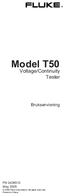 Model T50 Voltage/Continuity Tester Bruksanvisning PN 2438510 May 2005 2005 Fluke Corporation. All rights reserved. Printed in China. Symbolbeskrivning: Varningstext Utförs med stor försiktighet. Varning
Model T50 Voltage/Continuity Tester Bruksanvisning PN 2438510 May 2005 2005 Fluke Corporation. All rights reserved. Printed in China. Symbolbeskrivning: Varningstext Utförs med stor försiktighet. Varning
Bruksanvisning Busch-Dimmer. Memory-tryckdimmer 6560 U-101-500 6560-101-500. 2673-1-7935 Rev. 01 17.12.2012
 Pos : 2 / #N eus truktur #/Online-Dokumentation (+KN X)/Titelbl ätter/di mmer/titelbl att - 6560 @ 22\mod_1331894868415_162131.docx @ 203577 @ @ 1 === Ende der Liste für T extmar ke Cover === 2673-1-7935
Pos : 2 / #N eus truktur #/Online-Dokumentation (+KN X)/Titelbl ätter/di mmer/titelbl att - 6560 @ 22\mod_1331894868415_162131.docx @ 203577 @ @ 1 === Ende der Liste für T extmar ke Cover === 2673-1-7935
Radio-multifunktionssändare, 4-kanal, infälld Art. Nr.: 0441 00
 Art. Nr.: 0441 00 A Funktion 1x CR2032 Radio-multifunktionssändaren (fig. A: vy framifrån) är en batteridriven fyrkanals radiosändare för att utvidga en befintlig radioinstallation. Radio-multifunktionssändaren
Art. Nr.: 0441 00 A Funktion 1x CR2032 Radio-multifunktionssändaren (fig. A: vy framifrån) är en batteridriven fyrkanals radiosändare för att utvidga en befintlig radioinstallation. Radio-multifunktionssändaren
WaterFuse - Stuga. Användarmanual. Monteringsanvisning 1(16)
 WaterFuse - Stuga Användarmanual & Monteringsanvisning 1(16) Tack för att du har valt att köpa en automatisk vattenavstängare, WaterFuse. Vi hoppas att WaterFuse kommer uppfylla dina förväntningar på ett
WaterFuse - Stuga Användarmanual & Monteringsanvisning 1(16) Tack för att du har valt att köpa en automatisk vattenavstängare, WaterFuse. Vi hoppas att WaterFuse kommer uppfylla dina förväntningar på ett
ABB-Welcome M. M2305 Omkopplarmanövrerare VER:
 Pos: 2 /DinA4 - Anleitungen Online/Inhalt/KNX/DoorEntry/83220-AP-xxx/Titelblatt - 83220-AP-xxx - ABB @ 19\mod_1323249806476_15.docx @ 111084 @ @ 1 === Ende der Liste für Textmarke Cover === VER:1.0 08.08.2014
Pos: 2 /DinA4 - Anleitungen Online/Inhalt/KNX/DoorEntry/83220-AP-xxx/Titelblatt - 83220-AP-xxx - ABB @ 19\mod_1323249806476_15.docx @ 111084 @ @ 1 === Ende der Liste für Textmarke Cover === VER:1.0 08.08.2014
Installations och användarmanual för BM24TS + AS150/300 Batteriövervakning
 Installations och användarmanual för BM24TS + AS150/300 Batteriövervakning Dokument: BM24TS_UM_sv Version: 2014-10-20 SafePort Marine email: info@safeportmarine.se tel: +46 8 501 64 306 www.safeportmarine.se
Installations och användarmanual för BM24TS + AS150/300 Batteriövervakning Dokument: BM24TS_UM_sv Version: 2014-10-20 SafePort Marine email: info@safeportmarine.se tel: +46 8 501 64 306 www.safeportmarine.se
BRUKSANVISNING SMART. Äggkläckningsmaskin
 BRUKSANVISNING SMART Äggkläckningsmaskin A. INNEHÅLLSFÖRTECKNING Bruksanvisning - SMART Äggkläckningsmaskin A. INNEHÅLLSFÖRTECKNING 2 B. KOMPONENTBESKRIVNING 2 C. FÖRE ANVÄNDNING 3 Packa upp maskinen 3
BRUKSANVISNING SMART Äggkläckningsmaskin A. INNEHÅLLSFÖRTECKNING Bruksanvisning - SMART Äggkläckningsmaskin A. INNEHÅLLSFÖRTECKNING 2 B. KOMPONENTBESKRIVNING 2 C. FÖRE ANVÄNDNING 3 Packa upp maskinen 3
Denna information godkändes senast: 2014 07. Tekniska ändringar förbehålles.
 Akku Bruksanvisning 157 Denna information godkändes senast: 2014 07. Tekniska ändringar förbehålles. sv VIKTIGA ANVISNINGAR... 158 Allmän information... 158 Utformning av säkerhetsanvisningar... 158 Hantering
Akku Bruksanvisning 157 Denna information godkändes senast: 2014 07. Tekniska ändringar förbehålles. sv VIKTIGA ANVISNINGAR... 158 Allmän information... 158 Utformning av säkerhetsanvisningar... 158 Hantering
PORTABEL LUFTKONDITIONERING BRUKSANVISNING
 PORTABEL LUFTKONDITIONERING BRUKSANVISNING Modell: AC-210 / AC-310 Vänligen läs noggrant igenom bruksanvisningen för att säkerställa korrekt användning, underhåll och installation. Spara manualen för framtida
PORTABEL LUFTKONDITIONERING BRUKSANVISNING Modell: AC-210 / AC-310 Vänligen läs noggrant igenom bruksanvisningen för att säkerställa korrekt användning, underhåll och installation. Spara manualen för framtida
Flödesmätare digital. Bruksanvisning. för elektriska dieselpumpar typ PREMAxx. Innehåll:
 Flödesmätare digital för elektriska dieselpumpar typ PREMAxx Bruksanvisning Innehåll: 1. Allmän information 1.1 Föreskriven användning 1.2 Konstruktion och funktionsbeskrivning 1.3 Tekniska data 2. Allmänna
Flödesmätare digital för elektriska dieselpumpar typ PREMAxx Bruksanvisning Innehåll: 1. Allmän information 1.1 Föreskriven användning 1.2 Konstruktion och funktionsbeskrivning 1.3 Tekniska data 2. Allmänna
Insulation / Continuity MI 3121 Instruction manual Version 1.0, Code no. 20 751 283
 Generalagent Sverige - 08-574 103 50 www.toleka.se MI 3121 Smartec, isolationsprovar
Generalagent Sverige - 08-574 103 50 www.toleka.se MI 3121 Smartec, isolationsprovar
Instruktionsmanual. Instruktionsmanual för FMH 6050. 1 Inledning
 Instruktionsmanual Instruktionsmanual för FMH 6050 1 Inledning Du gjorde ett utmärkt val då du inhandlade denna produkt, tillverkad av innovativ teknologi som kommer ge dig unik service. Ta några minuter
Instruktionsmanual Instruktionsmanual för FMH 6050 1 Inledning Du gjorde ett utmärkt val då du inhandlade denna produkt, tillverkad av innovativ teknologi som kommer ge dig unik service. Ta några minuter
Installations och användarmanual för BFM24TD, BFM24TD-GPS bränsleflödesmätare för diesel
 Installations och användarmanual för BFM24TD, BFM24TD-GPS bränsleflödesmätare för diesel Dokument: BFM24TD_UM_sv Version: 2014-08-26 SafePort Marine email: info@safeportmarine.se tel: +46 8 501 64 306
Installations och användarmanual för BFM24TD, BFM24TD-GPS bränsleflödesmätare för diesel Dokument: BFM24TD_UM_sv Version: 2014-08-26 SafePort Marine email: info@safeportmarine.se tel: +46 8 501 64 306
Bruksanvisning. Applikationsplats
 Bruksanvisning Applikationsplats INNEHÅLL Hur handboken ska läsas...2 Symboler i handboken...2 Friskrivningsklausul... 3 Anmärkningar...3 Vad du kan göra på applikationsplatsen... 4 Innan du öppnar applikationsplatsen...
Bruksanvisning Applikationsplats INNEHÅLL Hur handboken ska läsas...2 Symboler i handboken...2 Friskrivningsklausul... 3 Anmärkningar...3 Vad du kan göra på applikationsplatsen... 4 Innan du öppnar applikationsplatsen...
Inbyggd radio-styrenhet 1-10 V Art. Nr.: 0865 00
 Art. Nr.: 0865 00 Funktion Radio-styrenheten 1-10 V är en komponent i radio-bussystemet. Den möjliggör tändning/släckning och ljusdämpning av HF-don eller transformatorer med 1-10 V gränssnitt, så snart
Art. Nr.: 0865 00 Funktion Radio-styrenheten 1-10 V är en komponent i radio-bussystemet. Den möjliggör tändning/släckning och ljusdämpning av HF-don eller transformatorer med 1-10 V gränssnitt, så snart
geb ich KNX 101-500 och
 geb ich 2673-1-7818 Rev. 02 05.2012 KNX teknisk handbok BB i-bus KNX 1-4-delat 6197/12-101-500 1-4-delat 6197/13-101-500 1-4-delat 6197/15-101-500 1-6-delat 6197/14-101-500 1-delat 6197/52-101-500 1-delat
geb ich 2673-1-7818 Rev. 02 05.2012 KNX teknisk handbok BB i-bus KNX 1-4-delat 6197/12-101-500 1-4-delat 6197/13-101-500 1-4-delat 6197/15-101-500 1-6-delat 6197/14-101-500 1-delat 6197/52-101-500 1-delat
Fibox DIGI AL Uttagscentral installations- och bruksanvisning
 Fibox DIGI AL Uttagscentral installations- och bruksanvisning OBS! Läs igenom denna installations- och bruksanvisning noggrant innan installationen inleds. Installationen och användningen ska i övrigt
Fibox DIGI AL Uttagscentral installations- och bruksanvisning OBS! Läs igenom denna installations- och bruksanvisning noggrant innan installationen inleds. Installationen och användningen ska i övrigt
Monteringsinstruktion WiPro "all in one" Fiat Ducato 250 (Euro 5, from modell 2012) Version 05/12
 Monteringsinstruktion WiPro "all in one" Fiat Ducato 250 (Euro 5, from modell 2012) Version 05/12 Undantag från ansvar: Denna monteringsinstruktion vänder sig till professionella serviceverkstäder. Därför
Monteringsinstruktion WiPro "all in one" Fiat Ducato 250 (Euro 5, from modell 2012) Version 05/12 Undantag från ansvar: Denna monteringsinstruktion vänder sig till professionella serviceverkstäder. Därför
INSTALLATIONS- OCH BRUKSANVISNING AV STYRENHET FÖR EL-BASTUAGGREGAT UKU
 INSTALLATIONS- OCH BRUKSANVISNING AV STYRENHET FÖR EL-BASTUAGGREGAT UKU 2 INNEHÅLL 1. FÖRE INSTALLATIONEN... 2 2. INSTALLATION AV STYRENHET UKU... 3 SYRPANEL - UKU... 4 KONTAKTORLÅDA... 4 TEMPERATURGIVARE
INSTALLATIONS- OCH BRUKSANVISNING AV STYRENHET FÖR EL-BASTUAGGREGAT UKU 2 INNEHÅLL 1. FÖRE INSTALLATIONEN... 2 2. INSTALLATION AV STYRENHET UKU... 3 SYRPANEL - UKU... 4 KONTAKTORLÅDA... 4 TEMPERATURGIVARE
GARDENA Batteridriven pump 1500/1
 GARDENA Batteridriven pump 1500/1 Välkommen till GARDENA trädgård... Läs omsorgsfullt igenom bruksanvisningen och följ dess anvisningar. Gör dig med hjälp av bruksanvisningen väl förtrogen med pumpen och
GARDENA Batteridriven pump 1500/1 Välkommen till GARDENA trädgård... Läs omsorgsfullt igenom bruksanvisningen och följ dess anvisningar. Gör dig med hjälp av bruksanvisningen väl förtrogen med pumpen och
